
- Remove From My Forums

При присоединении к домену произошло следующая ошибка: Не найден сетевой путь.

-
Общие обсуждения
-
Добрый день, подскажите пожалуйста как решить данную проблему?
Порядка по 10 топ материалом выводимую по запросу в Гугл на данную тему не помогла, машина под управлением Windows 10-pro.
Какие рекомендации посоветуйте.?
Все ответы
-
Добрый день, подскажите пожалуйста как решить данную проблему?
Порядка по 10 топ материалом выводимую по запросу в Гугл на данную тему не помогла, машина под управлением Windows 10-pro.
Какие рекомендации посоветуйте.?
Добрый День.
Выложите вывод ipconfig /All с DC и проблемных ПК. Опишите структуру сети
Я не волшебник, я только учусь
MCP, MCTS, CCNA. Если Вам помог чей-либо ответ, пожалуйста, не забывайте жать на кнопку «Предложить как ответ» или «Проголосовать за полезное сообщение». Мнения, высказанные здесь, являются отражением моих личных
взглядов, а не позиции работодателя. Вся информация предоставляется как есть без каких-либо гарантий.
Блог IT Инженера,
Twitter. -
Напомню о том что данная проблема только на windows 10, на других машинах под управлением Windows 7 и XP, данная проблема не наблюдается.
Вот результаты ipconfig /all
Имя компьютера . . . . . . . . . : dit-oss-172
Основной DNS-суффикс . . . . . . :
Тип узла. . . . . . . . . . . . . : Гибридный
IP-маршрутизация включена . . . . : Нет
WINS-прокси включен . . . . . . . : Нет
Порядок просмотра суффиксов DNS . :frada.comАдаптер Ethernet Ethernet:
DNS-суффикс подключения . . . . . : frada.com
Описание. . . . . . . . . . . . . : Realtek PCIe FE Family Controller
Физический адрес. . . . . . . . . : C8-D3-FF-EE-83-BD
DHCP включен. . . . . . . . . . . : Нет
Автонастройка включена. . . . . . : Да
Локальный IPv6-адрес канала . . . : fe80::c9bd:1c3a:c43a:6749%6(Основной)
IPv4-адрес. . . . . . . . . . . . : 10.241.2.99(Основной)
Маска подсети . . . . . . . . . . : 255.255.255.0
Основной шлюз. . . . . . . . . : 10.241.2.1
IAID DHCPv6 . . . . . . . . . . . : 46715903
DUID клиента DHCPv6 . . . . . . . : 00-01-00-01-20-C9-8D-69-C8-D3-FF-EE-83-BD
DNS-серверы. . . . . . . . . . . : 10.241.17.64
10.241.17.63
NetBios через TCP/IP. . . . . . . . : Включен-
Изменено
Frada12
14 июня 2017 г. 17:10
-
Изменено
-
Антон Доброе утро,
Вы можете посоветовать как дальше быть?
-
День добрый,
правильно ли что ваши DC это 10.241.17.64 и 63
Все что вы делаете, вы делаете на свой страх и риск. Делайте Backup правильно.
-
А у вас Suite и Subnet прописаны?
Все что вы делаете, вы делаете на свой страх и риск. Делайте Backup правильно.
-
Да прописаны, на уровне сети проблем не наблюдается!
-
EventLog события какие либо регистрирует? На PC Dc?
Все что вы делаете, вы делаете на свой страх и риск. Делайте Backup правильно.
-
начнем с того у вас пинг frada.com по айпи в4 или в6 идет? и куда?
зачем вообще в качестве имени домена указывать чужое левое внешнее имя?
и я правильно понимаю что у вас контроллеры на 2012й(р2) винде?
-
Изменено
Svolotch
15 июня 2017 г. 9:23
-
Изменено
-
Нет, по логам не чего не видно и в PC и в DC не регистрируется.
-
По ipv4.
Домен не наш, по определенный обязательствам не могу разглашать эту информацию.
Контроллеры на Windows server 2008 R2.
-
при добавлении в домен плоское имя используете или FQDN?
если пробуете зайти по сети на КД сисвол с нетлогоном доступны?
-
Использовал и плоское и FQDN, обе варианта не помогло.
А по второму вопросу можете немножко в упрошенном виде спросит? термины не совсем понятны.
-
\имя сервераNETLOGON и аналогично SYSVOL с компьютера доступны на обоих КД?
Все что вы делаете, вы делаете на свой страх и риск. Делайте Backup правильно.
-
Изменено
PuCtoy
16 июня 2017 г. 5:28
-
Изменено
-
Ну вот ваша ошибка. Разбирайтесь по каким причинам клиенты не видят.
Ferewall или что то еще может мешать.
Все что вы делаете, вы делаете на свой страх и риск. Делайте Backup правильно.
-
Не доступны с проблемных машин, а с других машин NETLOGON и SYSVOL доступны.
-
nslookup на проблемном клиенте отвечает без ошибок?
антивирус KES случайно не установлен?
-
nslookup отвечает без проблем.
Нет, антивирус ESET.
-
Не доступны с проблемных машин, а с других машин NETLOGON и SYSVOL доступны.
на что конкретно ругается? также, не найден сетевой путь? а если по айпишнику зайти?
-
Добрый день,
Не могу выложить рисунки. X
Что по имени что по ip ругается следующим образом, «Windows не может получит доступ к \10.241.17.64NETLOGON
-
Не доступны с проблемных машин, а с других машин NETLOGON и SYSVOL доступны.
Добрый День.
Рабочие и проблемные ПК в одной подсети, роутер из случаем не разделяет с серверами DC
Я не волшебник, я только учусь
MCP, MCTS, CCNA. Если Вам помог чей-либо ответ, пожалуйста, не забывайте жать на кнопку «Предложить как ответ» или «Проголосовать за полезное сообщение». Мнения, высказанные здесь, являются отражением моих личных
взглядов, а не позиции работодателя. Вся информация предоставляется как есть без каких-либо гарантий.
Блог IT Инженера,
Twitter. -
DC хотя бы пингуется с проблемных машин? трассировка доходит? попробуйте вырубить брандмауэр на клиентах, только не службу, а в настройках, чтоб он был отключен на внутренние сети.
-
Изменено
Левенцов Алексей
20 июня 2017 г. 6:11
-
Изменено
-
Рабочие и проблемные в одном подсети, я пробывал с другой подсети но результатов не дал.
Сеть сотрудников организовано на прямую по коммутаторам третьего уровня то-есть без роутера.
DC пингуется, трассировка тоже доходит,
брандмауэр тоже отключено.-
Изменено
Frada12
20 июня 2017 г. 6:38
-
Изменено
-
Рабочие и проблемные в одном подсети, я пробывал с другой подсети но результатов не дал.
Сеть сотрудников организовано на прямую по коммутаторам третьего уровня то-есть без роутера.
DC пингуется, трассировка тоже доходит,
брандмауэр тоже отключено.У нас такое было когда на удаленных площадках на цисках был заблочен протокол kerberos, 88 порт. симптомы были те же. DC лукапится, пингуется, а при попытке ввести в домен не находит сетевой путь, но было не на 10ках а на всех подряд машинах.
но у вас из одной и той же сети разные системы видят и не видят DC. попробуйте просканировать порты с клиента на DC, хотя это наверное мало информации выдаст…
есть доступ к DC? попробуйте и там отключить брандмауэр для проверки…
-
Изменено
Левенцов Алексей
20 июня 2017 г. 6:53
-
Изменено
-
На сетевых оборудованиях по данному протоколу нет ограничении.
а 88 порт с проблемного ноутбука к ДС доступно,
брандмауэр из начально был отключен. -
На сетевых оборудованиях по данному протоколу нет ограничении.
а 88 порт с проблемного ноутбука к ДС доступно,
брандмауэр из начально был отключен.Тема закрыта?
Все что вы делаете, вы делаете на свой страх и риск. Делайте Backup правильно.
-
Нет,
Проблема все еще актуально.
-
Нет,
Проблема все еще актуально.
Снимите с моего ответа пометку, а то люди думают что вопрос закрыт

-
Рабочие и проблемные в одном подсети, я пробывал с другой подсети но результатов не дал.
Сеть сотрудников организовано на прямую по коммутаторам третьего уровня то-есть без роутера.
DC пингуется, трассировка тоже доходит,
брандмауэр тоже отключено.Добрый День.
А вы не ошибаетесь по коммутаторам, L3 уровень маршрутизатора,
свитч работает на уровне L2 если конечно порты не в режиме L3 что доступно не на дешевой Кошке
Я не волшебник, я только учусь
MCP, MCTS, CCNA. Если Вам помог чей-либо ответ, пожалуйста, не забывайте жать на кнопку «Предложить как ответ» или «Проголосовать за полезное сообщение». Мнения, высказанные здесь, являются отражением моих личных
взглядов, а не позиции работодателя. Вся информация предоставляется как есть без каких-либо гарантий.
Блог IT Инженера,
Twitter.-
Изменено
Alexander RusinovModerator
20 июня 2017 г. 10:13
Поправил
-
Изменено
-
А что за коммутаторы у вас используются?
Все что вы делаете, вы делаете на свой страх и риск. Делайте Backup правильно.
-
Добрый день. Столкнулся с той же проблемой 7-ка XP залетают в домен без проблем, а на 10-ке ошибка. Подскажите, решили ли вы данную проблему?
-
Изменено
Prorock79
19 марта 2018 г. 12:50
-
Изменено
-
Такая же проблема только с windows 10! Появилось ли решение?
-
проверить на контроллере домена порты 139 и 445, в моем случае какой-то умник их заблокировал, и поэтому не мог ввести комп-р в домен

При присоединении к домену произошло следующая ошибка: Не найден сетевой путь.

-
General discussion
-
Добрый день, подскажите пожалуйста как решить данную проблему?
Порядка по 10 топ материалом выводимую по запросу в Гугл на данную тему не помогла, машина под управлением Windows 10-pro.
Какие рекомендации посоветуйте.?
All replies
-
Добрый день, подскажите пожалуйста как решить данную проблему?
Порядка по 10 топ материалом выводимую по запросу в Гугл на данную тему не помогла, машина под управлением Windows 10-pro.
Какие рекомендации посоветуйте.?
Добрый День.
Выложите вывод ipconfig /All с DC и проблемных ПК. Опишите структуру сети
Я не волшебник, я только учусь
MCP, MCTS, CCNA. Если Вам помог чей-либо ответ, пожалуйста, не забывайте жать на кнопку «Предложить как ответ» или «Проголосовать за полезное сообщение». Мнения, высказанные здесь, являются отражением моих личных
взглядов, а не позиции работодателя. Вся информация предоставляется как есть без каких-либо гарантий.
Блог IT Инженера,
Twitter. -
Напомню о том что данная проблема только на windows 10, на других машинах под управлением Windows 7 и XP, данная проблема не наблюдается.
Вот результаты ipconfig /all
Имя компьютера . . . . . . . . . : dit-oss-172
Основной DNS-суффикс . . . . . . :
Тип узла. . . . . . . . . . . . . : Гибридный
IP-маршрутизация включена . . . . : Нет
WINS-прокси включен . . . . . . . : Нет
Порядок просмотра суффиксов DNS . :frada.comАдаптер Ethernet Ethernet:
DNS-суффикс подключения . . . . . : frada.com
Описание. . . . . . . . . . . . . : Realtek PCIe FE Family Controller
Физический адрес. . . . . . . . . : C8-D3-FF-EE-83-BD
DHCP включен. . . . . . . . . . . : Нет
Автонастройка включена. . . . . . : Да
Локальный IPv6-адрес канала . . . : fe80::c9bd:1c3a:c43a:6749%6(Основной)
IPv4-адрес. . . . . . . . . . . . : 10.241.2.99(Основной)
Маска подсети . . . . . . . . . . : 255.255.255.0
Основной шлюз. . . . . . . . . : 10.241.2.1
IAID DHCPv6 . . . . . . . . . . . : 46715903
DUID клиента DHCPv6 . . . . . . . : 00-01-00-01-20-C9-8D-69-C8-D3-FF-EE-83-BD
DNS-серверы. . . . . . . . . . . : 10.241.17.64
10.241.17.63
NetBios через TCP/IP. . . . . . . . : Включен-
Edited by
Frada12
Wednesday, June 14, 2017 5:10 PM
-
Edited by
-
Антон Доброе утро,
Вы можете посоветовать как дальше быть?
-
День добрый,
правильно ли что ваши DC это 10.241.17.64 и 63
Все что вы делаете, вы делаете на свой страх и риск. Делайте Backup правильно.
-
А у вас Suite и Subnet прописаны?
Все что вы делаете, вы делаете на свой страх и риск. Делайте Backup правильно.
-
Да прописаны, на уровне сети проблем не наблюдается!
-
EventLog события какие либо регистрирует? На PC Dc?
Все что вы делаете, вы делаете на свой страх и риск. Делайте Backup правильно.
-
начнем с того у вас пинг frada.com по айпи в4 или в6 идет? и куда?
зачем вообще в качестве имени домена указывать чужое левое внешнее имя?
и я правильно понимаю что у вас контроллеры на 2012й(р2) винде?
-
Edited by
Svolotch
Thursday, June 15, 2017 9:23 AM
-
Edited by
-
Нет, по логам не чего не видно и в PC и в DC не регистрируется.
-
По ipv4.
Домен не наш, по определенный обязательствам не могу разглашать эту информацию.
Контроллеры на Windows server 2008 R2.
-
при добавлении в домен плоское имя используете или FQDN?
если пробуете зайти по сети на КД сисвол с нетлогоном доступны?
-
Использовал и плоское и FQDN, обе варианта не помогло.
А по второму вопросу можете немножко в упрошенном виде спросит? термины не совсем понятны.
-
\имя сервераNETLOGON и аналогично SYSVOL с компьютера доступны на обоих КД?
Все что вы делаете, вы делаете на свой страх и риск. Делайте Backup правильно.
-
Edited by
PuCtoy
Friday, June 16, 2017 5:28 AM
-
Edited by
-
Ну вот ваша ошибка. Разбирайтесь по каким причинам клиенты не видят.
Ferewall или что то еще может мешать.
Все что вы делаете, вы делаете на свой страх и риск. Делайте Backup правильно.
-
Не доступны с проблемных машин, а с других машин NETLOGON и SYSVOL доступны.
-
nslookup на проблемном клиенте отвечает без ошибок?
антивирус KES случайно не установлен?
-
nslookup отвечает без проблем.
Нет, антивирус ESET.
-
Не доступны с проблемных машин, а с других машин NETLOGON и SYSVOL доступны.
на что конкретно ругается? также, не найден сетевой путь? а если по айпишнику зайти?
-
Добрый день,
Не могу выложить рисунки. X
Что по имени что по ip ругается следующим образом, «Windows не может получит доступ к \10.241.17.64NETLOGON
-
Не доступны с проблемных машин, а с других машин NETLOGON и SYSVOL доступны.
Добрый День.
Рабочие и проблемные ПК в одной подсети, роутер из случаем не разделяет с серверами DC
Я не волшебник, я только учусь
MCP, MCTS, CCNA. Если Вам помог чей-либо ответ, пожалуйста, не забывайте жать на кнопку «Предложить как ответ» или «Проголосовать за полезное сообщение». Мнения, высказанные здесь, являются отражением моих личных
взглядов, а не позиции работодателя. Вся информация предоставляется как есть без каких-либо гарантий.
Блог IT Инженера,
Twitter. -
DC хотя бы пингуется с проблемных машин? трассировка доходит? попробуйте вырубить брандмауэр на клиентах, только не службу, а в настройках, чтоб он был отключен на внутренние сети.
-
Edited by
Левенцов Алексей
Tuesday, June 20, 2017 6:11 AM
-
Edited by
-
Рабочие и проблемные в одном подсети, я пробывал с другой подсети но результатов не дал.
Сеть сотрудников организовано на прямую по коммутаторам третьего уровня то-есть без роутера.
DC пингуется, трассировка тоже доходит,
брандмауэр тоже отключено.-
Edited by
Frada12
Tuesday, June 20, 2017 6:38 AM
-
Edited by
-
Рабочие и проблемные в одном подсети, я пробывал с другой подсети но результатов не дал.
Сеть сотрудников организовано на прямую по коммутаторам третьего уровня то-есть без роутера.
DC пингуется, трассировка тоже доходит,
брандмауэр тоже отключено.У нас такое было когда на удаленных площадках на цисках был заблочен протокол kerberos, 88 порт. симптомы были те же. DC лукапится, пингуется, а при попытке ввести в домен не находит сетевой путь, но было не на 10ках а на всех подряд машинах.
но у вас из одной и той же сети разные системы видят и не видят DC. попробуйте просканировать порты с клиента на DC, хотя это наверное мало информации выдаст…
есть доступ к DC? попробуйте и там отключить брандмауэр для проверки…
-
Edited by
Левенцов Алексей
Tuesday, June 20, 2017 6:53 AM
-
Edited by
-
На сетевых оборудованиях по данному протоколу нет ограничении.
а 88 порт с проблемного ноутбука к ДС доступно,
брандмауэр из начально был отключен. -
На сетевых оборудованиях по данному протоколу нет ограничении.
а 88 порт с проблемного ноутбука к ДС доступно,
брандмауэр из начально был отключен.Тема закрыта?
Все что вы делаете, вы делаете на свой страх и риск. Делайте Backup правильно.
-
Нет,
Проблема все еще актуально.
-
Нет,
Проблема все еще актуально.
Снимите с моего ответа пометку, а то люди думают что вопрос закрыт

-
Рабочие и проблемные в одном подсети, я пробывал с другой подсети но результатов не дал.
Сеть сотрудников организовано на прямую по коммутаторам третьего уровня то-есть без роутера.
DC пингуется, трассировка тоже доходит,
брандмауэр тоже отключено.Добрый День.
А вы не ошибаетесь по коммутаторам, L3 уровень маршрутизатора,
свитч работает на уровне L2 если конечно порты не в режиме L3 что доступно не на дешевой Кошке
Я не волшебник, я только учусь
MCP, MCTS, CCNA. Если Вам помог чей-либо ответ, пожалуйста, не забывайте жать на кнопку «Предложить как ответ» или «Проголосовать за полезное сообщение». Мнения, высказанные здесь, являются отражением моих личных
взглядов, а не позиции работодателя. Вся информация предоставляется как есть без каких-либо гарантий.
Блог IT Инженера,
Twitter.-
Edited by
Alexander RusinovModerator
Tuesday, June 20, 2017 10:13 AM
Поправил
-
Edited by
-
А что за коммутаторы у вас используются?
Все что вы делаете, вы делаете на свой страх и риск. Делайте Backup правильно.
-
Добрый день. Столкнулся с той же проблемой 7-ка XP залетают в домен без проблем, а на 10-ке ошибка. Подскажите, решили ли вы данную проблему?
-
Edited by
Prorock79
Monday, March 19, 2018 12:50 PM
-
Edited by
-
Такая же проблема только с windows 10! Появилось ли решение?
-
проверить на контроллере домена порты 139 и 445, в моем случае какой-то умник их заблокировал, и поэтому не мог ввести комп-р в домен
Содержание
- Ошибка 0x80070035: Не найден сетевой путь в Windows 10
- В Windows 10 по-умолчанию отключен протокол SMB v1
- Гостевой вход без проверки подлинности
- Отключение SMB1 и SMB2
- Настройки просмотра сетевого окружения в Windows 10
- Доступ к NAS или Samba хранилищу из Windows 10 с сохранённым паролем
- При присоединении к домену произошла следующая ошибка не найден сетевой путь windows 10
- Общие обсуждения
- Все ответы
- При присоединении к домену произошла следующая ошибка не найден сетевой путь windows 10
- Общие обсуждения
- Все ответы
- При присоединении к домену произошла следующая ошибка не найден сетевой путь windows 10
- General discussion
- All replies
- При присоединении к домену произошла следующая ошибка не найден сетевой путь windows 10
- Общие обсуждения
- Все ответы
Ошибка 0x80070035: Не найден сетевой путь в Windows 10
После обновления билда Windows 10 до 1803 или выше (1809, 1903, 1909) некоторые пользователи заметили, что они теперь не могут подключиться к общим папкам сетевым папкам на соседних компьютерах в сети, или к каталогу на сетевом NAS хранилище.
Проводник Windows не может даже отобразить список общих сетевых папок на соседних компьютерах (как с Windows 10, так и с Windows 7). При попытке открыть любую сетевую папку появляется ошибка:
Windows не может получить доступ к \NAS
Проверьте правильность написания данного имени. В противном случае возможно проблема с вашей сетью. Для определения проблем с сетью щёлкните кнопку «Диагностика».
Код ошибки 0x80070035.
Не найден сетевой путь.

В английской версии Windows 10 эта ошибка выглядит так:
Error code: 0x80070035.
The network path not found.
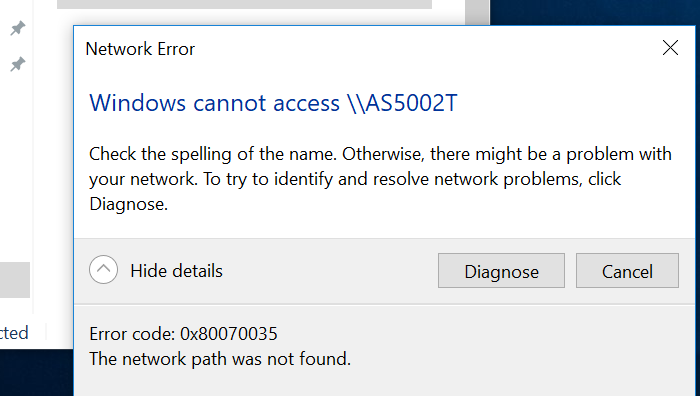
При этом с других компьютеров (с более старыми версиями Windows 10, 8.1 или 7), телефонов и других устройств вы можете спокойно открывать и использовать сетевые папки в локальной сети.
Попробуем разобраться, как исправить ошибку с кодом “0x80070035. Не найден сетевой путь” в Windows 10.
В Windows 10 по-умолчанию отключен протокол SMB v1
В первую очередь нужно понять, связана ли проблема с тем, что в Windows 10 1709 и выше по умолчанию отключен устаревший и небезопасный протокол доступа к сетевым файлам и папкам – SMB v1.0. Если сетевое устройство, к которому вы подключаетесь поддерживает доступ к общим файлам только по протоколу SMBv1 (например, старая версия NAS хранилища, компьютер с Windows XP/Windows Server 2003), то последние билды Windows 10 по-умолчанию не смогут подключиться к сетевым папкам на таком устройстве. И при доступе к ресурсу \SharedDeviceName вы можете получить ошибку “0x80070035”.
В Windows 10 вы можете проверить, включен ли у вас протокол доступа к сетевым ресурсам SMBv1 с помощью команды:
Dism /online /Get-Features /format:table | find «SMB1Protocol»
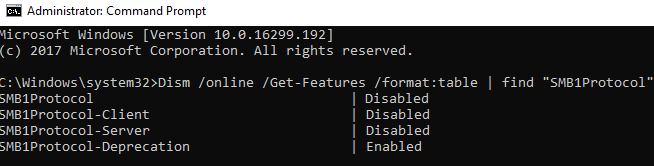
В нашем примере видно, что на компьютере отключен протокол SMB1:
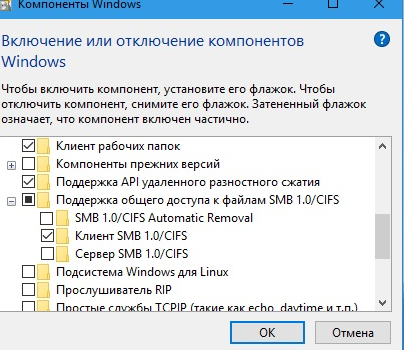
Либо вы можете включить клиент SMB 1 командой DISM:
Dism /online /Enable-Feature /FeatureName:»SMB1Protocol-Client»
После установки клиента SMBv1 нужно перезагрузить компьютер.
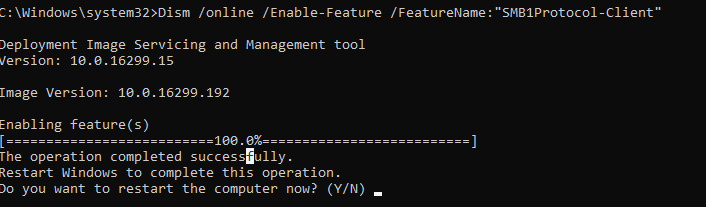
После перезагрузки проверьте, появился ли доступ к сетевой папке.
В Windows 10 17090 и выше клиент SMBv1 автоматически удаляется, если он не использовался более 15 дней.
Гостевой вход без проверки подлинности
Если вы используете анонимный доступ к NAS хранилищам или другим компьютерам, нужно включить политику небезопасные гостевые входы. В Windows 1803/1709 она блокирует доступ к сетевым папкам по протоколу SMB 2.0 под анонимным (гостевым) аккаунтом. Для этого нужно в редакторе локальных политик Windows 10 (gpedit.msc) включить политику Enable insecure guest logons (Включить небезопасные гостевые входы) в секции GPO Computer Configuration -> Administrative templates -> Network (Сеть)-> Lanman Workstation.
Или вы можете разрешить сетевой доступ под гостевой записью командой:
reg add HKLMSYSTEMCurrentControlSetServicesLanmanWorkstationParameters /v AllowInsecureGuestAuth /t reg_dword /d 00000001 /f
Отключение SMB1 и SMB2
Если в вашей сети остались только устройства с поддержкой SMB v3 (Windows 8.1/Windows Server 2012 R2 и выше, см. таблицу версий SMB в Windows), вы можете исправить ошибку 0x80070035, отключив SMB1 и SMB2. Дело в том, что ваш компьютер может пытаться использовать протокол SMB 2.0 для доступа к сетевым папкам, которые разрешают только SMB 3.0 подключения (возможно с шифрованием трафика).
Сначала отключите протокол SMB 1 через Панель управления или командами:
sc.exe config lanmanworkstation depend= bowser/mrxsmb10/nsi
sc.exe config mrxsmb10 start= disabled
Dism /online /Disable-Feature /FeatureName:»SMB1Protocol»
Затем отключите протокол SMB2.0 в консоли PowerShell:
Вы можете проверить, что протоколы SMB 1 и SMB 2 отключены, выполнив команду PowerShell:
Get-SmbServerConfiguration | select «*enablesmb*»

Настройки просмотра сетевого окружения в Windows 10
Если ваши компьютеры находятся в рабочей группе, настоятельно советую выполнить рекомендации из статьи Windows 10 перестала видеть сетевое окружение. В частности:
В разделе Network and Sharing Center панели управления на обоих компьютерах проверьте, что в качестве текущего сетевого профиля используется частный профиль – Private (Current profile). Убедитесь, что включены следующие опции:
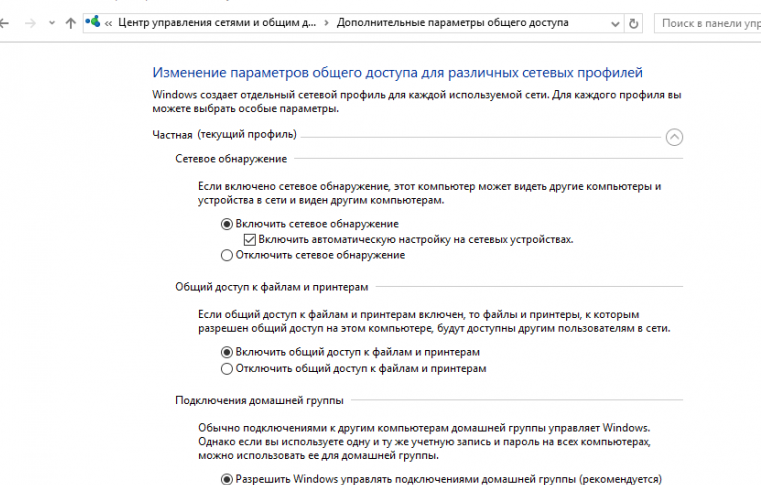
В разделе All Networks (Все сети) включите опции:
На обоих компьютерах сбросьте кэш DNS:
И перезагрузите оба компьютера.
Что еще стоит проверить:
Доступ к NAS или Samba хранилищу из Windows 10 с сохранённым паролем
Источник

Общие обсуждения


Добрый день, подскажите пожалуйста как решить данную проблему?
Порядка по 10 топ материалом выводимую по запросу в Гугл на данную тему не помогла, машина под управлением Windows 10-pro.
Какие рекомендации посоветуйте.?
Все ответы


Добрый день, подскажите пожалуйста как решить данную проблему?
Порядка по 10 топ материалом выводимую по запросу в Гугл на данную тему не помогла, машина под управлением Windows 10-pro.
Какие рекомендации посоветуйте.?
Выложите вывод ipconfig /All с DC и проблемных ПК. Опишите структуру сети
Я не волшебник, я только учусь MCP, MCTS, CCNA. Если Вам помог чей-либо ответ, пожалуйста, не забывайте жать на кнопку «Предложить как ответ» или «Проголосовать за полезное сообщение». Мнения, высказанные здесь, являются отражением моих личных взглядов, а не позиции работодателя. Вся информация предоставляется как есть без каких-либо гарантий. Блог IT Инженера, Twitter.


Напомню о том что данная проблема только на windows 10, на других машинах под управлением Windows 7 и XP, данная проблема не наблюдается.
Источник

Общие обсуждения


Добрый день, подскажите пожалуйста как решить данную проблему?
Порядка по 10 топ материалом выводимую по запросу в Гугл на данную тему не помогла, машина под управлением Windows 10-pro.
Какие рекомендации посоветуйте.?
Все ответы


Добрый день, подскажите пожалуйста как решить данную проблему?
Порядка по 10 топ материалом выводимую по запросу в Гугл на данную тему не помогла, машина под управлением Windows 10-pro.
Какие рекомендации посоветуйте.?
Выложите вывод ipconfig /All с DC и проблемных ПК. Опишите структуру сети
Я не волшебник, я только учусь MCP, MCTS, CCNA. Если Вам помог чей-либо ответ, пожалуйста, не забывайте жать на кнопку «Предложить как ответ» или «Проголосовать за полезное сообщение». Мнения, высказанные здесь, являются отражением моих личных взглядов, а не позиции работодателя. Вся информация предоставляется как есть без каких-либо гарантий. Блог IT Инженера, Twitter.


Напомню о том что данная проблема только на windows 10, на других машинах под управлением Windows 7 и XP, данная проблема не наблюдается.
Источник

General discussion


Добрый день, подскажите пожалуйста как решить данную проблему?
Порядка по 10 топ материалом выводимую по запросу в Гугл на данную тему не помогла, машина под управлением Windows 10-pro.
Какие рекомендации посоветуйте.?


Добрый день, подскажите пожалуйста как решить данную проблему?
Порядка по 10 топ материалом выводимую по запросу в Гугл на данную тему не помогла, машина под управлением Windows 10-pro.
Какие рекомендации посоветуйте.?
Выложите вывод ipconfig /All с DC и проблемных ПК. Опишите структуру сети
Я не волшебник, я только учусь MCP, MCTS, CCNA. Если Вам помог чей-либо ответ, пожалуйста, не забывайте жать на кнопку «Предложить как ответ» или «Проголосовать за полезное сообщение». Мнения, высказанные здесь, являются отражением моих личных взглядов, а не позиции работодателя. Вся информация предоставляется как есть без каких-либо гарантий. Блог IT Инженера, Twitter.


Напомню о том что данная проблема только на windows 10, на других машинах под управлением Windows 7 и XP, данная проблема не наблюдается.
Источник

Общие обсуждения


Добрый день, подскажите пожалуйста как решить данную проблему?
Порядка по 10 топ материалом выводимую по запросу в Гугл на данную тему не помогла, машина под управлением Windows 10-pro.
Какие рекомендации посоветуйте.?
Все ответы


Добрый день, подскажите пожалуйста как решить данную проблему?
Порядка по 10 топ материалом выводимую по запросу в Гугл на данную тему не помогла, машина под управлением Windows 10-pro.
Какие рекомендации посоветуйте.?
Выложите вывод ipconfig /All с DC и проблемных ПК. Опишите структуру сети
Я не волшебник, я только учусь MCP, MCTS, CCNA. Если Вам помог чей-либо ответ, пожалуйста, не забывайте жать на кнопку «Предложить как ответ» или «Проголосовать за полезное сообщение». Мнения, высказанные здесь, являются отражением моих личных взглядов, а не позиции работодателя. Вся информация предоставляется как есть без каких-либо гарантий. Блог IT Инженера, Twitter.


Напомню о том что данная проблема только на windows 10, на других машинах под управлением Windows 7 и XP, данная проблема не наблюдается.
Источник
- Remove From My Forums

При присоединении к домену произошло следующая ошибка: Не найден сетевой путь.

-
Общие обсуждения
-
Добрый день, подскажите пожалуйста как решить данную проблему?
Порядка по 10 топ материалом выводимую по запросу в Гугл на данную тему не помогла, машина под управлением Windows 10-pro.
Какие рекомендации посоветуйте.?
Все ответы
-
Добрый день, подскажите пожалуйста как решить данную проблему?
Порядка по 10 топ материалом выводимую по запросу в Гугл на данную тему не помогла, машина под управлением Windows 10-pro.
Какие рекомендации посоветуйте.?
Добрый День.
Выложите вывод ipconfig /All с DC и проблемных ПК. Опишите структуру сети
Я не волшебник, я только учусь
MCP, MCTS, CCNA. Если Вам помог чей-либо ответ, пожалуйста, не забывайте жать на кнопку «Предложить как ответ» или «Проголосовать за полезное сообщение». Мнения, высказанные здесь, являются отражением моих личных
взглядов, а не позиции работодателя. Вся информация предоставляется как есть без каких-либо гарантий.
Блог IT Инженера,
Twitter. -
Напомню о том что данная проблема только на windows 10, на других машинах под управлением Windows 7 и XP, данная проблема не наблюдается.
Вот результаты ipconfig /all
Имя компьютера . . . . . . . . . : dit-oss-172
Основной DNS-суффикс . . . . . . :
Тип узла. . . . . . . . . . . . . : Гибридный
IP-маршрутизация включена . . . . : Нет
WINS-прокси включен . . . . . . . : Нет
Порядок просмотра суффиксов DNS . :frada.comАдаптер Ethernet Ethernet:
DNS-суффикс подключения . . . . . : frada.com
Описание. . . . . . . . . . . . . : Realtek PCIe FE Family Controller
Физический адрес. . . . . . . . . : C8-D3-FF-EE-83-BD
DHCP включен. . . . . . . . . . . : Нет
Автонастройка включена. . . . . . : Да
Локальный IPv6-адрес канала . . . : fe80::c9bd:1c3a:c43a:6749%6(Основной)
IPv4-адрес. . . . . . . . . . . . : 10.241.2.99(Основной)
Маска подсети . . . . . . . . . . : 255.255.255.0
Основной шлюз. . . . . . . . . : 10.241.2.1
IAID DHCPv6 . . . . . . . . . . . : 46715903
DUID клиента DHCPv6 . . . . . . . : 00-01-00-01-20-C9-8D-69-C8-D3-FF-EE-83-BD
DNS-серверы. . . . . . . . . . . : 10.241.17.64
10.241.17.63
NetBios через TCP/IP. . . . . . . . : Включен- Изменено
Frada12
14 июня 2017 г. 17:10
- Изменено
-
Антон Доброе утро,
Вы можете посоветовать как дальше быть?
-
День добрый,
правильно ли что ваши DC это 10.241.17.64 и 63
Все что вы делаете, вы делаете на свой страх и риск. Делайте Backup правильно.
-
А у вас Suite и Subnet прописаны?
Все что вы делаете, вы делаете на свой страх и риск. Делайте Backup правильно.
-
Да прописаны, на уровне сети проблем не наблюдается!
-
EventLog события какие либо регистрирует? На PC Dc?
Все что вы делаете, вы делаете на свой страх и риск. Делайте Backup правильно.
-
начнем с того у вас пинг frada.com по айпи в4 или в6 идет? и куда?
зачем вообще в качестве имени домена указывать чужое левое внешнее имя?
и я правильно понимаю что у вас контроллеры на 2012й(р2) винде?
- Изменено
Svolotch
15 июня 2017 г. 9:23
- Изменено
-
Нет, по логам не чего не видно и в PC и в DC не регистрируется.
-
По ipv4.
Домен не наш, по определенный обязательствам не могу разглашать эту информацию.
Контроллеры на Windows server 2008 R2.
-
при добавлении в домен плоское имя используете или FQDN?
если пробуете зайти по сети на КД сисвол с нетлогоном доступны?
-
Использовал и плоское и FQDN, обе варианта не помогло.
А по второму вопросу можете немножко в упрошенном виде спросит? термины не совсем понятны.
-
имя сервераNETLOGON и аналогично SYSVOL с компьютера доступны на обоих КД?
Все что вы делаете, вы делаете на свой страх и риск. Делайте Backup правильно.
- Изменено
PuCtoy
16 июня 2017 г. 5:28
- Изменено
-
Ну вот ваша ошибка. Разбирайтесь по каким причинам клиенты не видят.
Ferewall или что то еще может мешать.
Все что вы делаете, вы делаете на свой страх и риск. Делайте Backup правильно.
-
Не доступны с проблемных машин, а с других машин NETLOGON и SYSVOL доступны.
-
nslookup на проблемном клиенте отвечает без ошибок?
антивирус KES случайно не установлен?
-
nslookup отвечает без проблем.
Нет, антивирус ESET.
-
Не доступны с проблемных машин, а с других машин NETLOGON и SYSVOL доступны.
на что конкретно ругается? также, не найден сетевой путь? а если по айпишнику зайти?
-
Добрый день,
Не могу выложить рисунки. X
Что по имени что по ip ругается следующим образом, «Windows не может получит доступ к 10.241.17.64NETLOGON
-
Не доступны с проблемных машин, а с других машин NETLOGON и SYSVOL доступны.
Добрый День.
Рабочие и проблемные ПК в одной подсети, роутер из случаем не разделяет с серверами DC
Я не волшебник, я только учусь
MCP, MCTS, CCNA. Если Вам помог чей-либо ответ, пожалуйста, не забывайте жать на кнопку «Предложить как ответ» или «Проголосовать за полезное сообщение». Мнения, высказанные здесь, являются отражением моих личных
взглядов, а не позиции работодателя. Вся информация предоставляется как есть без каких-либо гарантий.
Блог IT Инженера,
Twitter. -
DC хотя бы пингуется с проблемных машин? трассировка доходит? попробуйте вырубить брандмауэр на клиентах, только не службу, а в настройках, чтоб он был отключен на внутренние сети.
- Изменено
Левенцов Алексей
20 июня 2017 г. 6:11
- Изменено
-
Рабочие и проблемные в одном подсети, я пробывал с другой подсети но результатов не дал.
Сеть сотрудников организовано на прямую по коммутаторам третьего уровня то-есть без роутера.
DC пингуется, трассировка тоже доходит,
брандмауэр тоже отключено.- Изменено
Frada12
20 июня 2017 г. 6:38
- Изменено
-
Рабочие и проблемные в одном подсети, я пробывал с другой подсети но результатов не дал.
Сеть сотрудников организовано на прямую по коммутаторам третьего уровня то-есть без роутера.
DC пингуется, трассировка тоже доходит,
брандмауэр тоже отключено.У нас такое было когда на удаленных площадках на цисках был заблочен протокол kerberos, 88 порт. симптомы были те же. DC лукапится, пингуется, а при попытке ввести в домен не находит сетевой путь, но было не на 10ках а на всех подряд машинах.
но у вас из одной и той же сети разные системы видят и не видят DC. попробуйте просканировать порты с клиента на DC, хотя это наверное мало информации выдаст…
есть доступ к DC? попробуйте и там отключить брандмауэр для проверки…
- Изменено
Левенцов Алексей
20 июня 2017 г. 6:53
- Изменено
-
На сетевых оборудованиях по данному протоколу нет ограничении.
а 88 порт с проблемного ноутбука к ДС доступно,
брандмауэр из начально был отключен. -
На сетевых оборудованиях по данному протоколу нет ограничении.
а 88 порт с проблемного ноутбука к ДС доступно,
брандмауэр из начально был отключен.Тема закрыта?
Все что вы делаете, вы делаете на свой страх и риск. Делайте Backup правильно.
-
Нет,
Проблема все еще актуально.
-
Нет,
Проблема все еще актуально.
Снимите с моего ответа пометку, а то люди думают что вопрос закрыт
-
Рабочие и проблемные в одном подсети, я пробывал с другой подсети но результатов не дал.
Сеть сотрудников организовано на прямую по коммутаторам третьего уровня то-есть без роутера.
DC пингуется, трассировка тоже доходит,
брандмауэр тоже отключено.Добрый День.
А вы не ошибаетесь по коммутаторам, L3 уровень маршрутизатора,
свитч работает на уровне L2 если конечно порты не в режиме L3 что доступно не на дешевой Кошке
Я не волшебник, я только учусь
MCP, MCTS, CCNA. Если Вам помог чей-либо ответ, пожалуйста, не забывайте жать на кнопку «Предложить как ответ» или «Проголосовать за полезное сообщение». Мнения, высказанные здесь, являются отражением моих личных
взглядов, а не позиции работодателя. Вся информация предоставляется как есть без каких-либо гарантий.
Блог IT Инженера,
Twitter.- Изменено
Alexander RusinovModerator
20 июня 2017 г. 10:13
Поправил
- Изменено
-
А что за коммутаторы у вас используются?
Все что вы делаете, вы делаете на свой страх и риск. Делайте Backup правильно.
-
Добрый день. Столкнулся с той же проблемой 7-ка XP залетают в домен без проблем, а на 10-ке ошибка. Подскажите, решили ли вы данную проблему?
- Изменено
Prorock79
19 марта 2018 г. 12:50
- Изменено
-
Такая же проблема только с windows 10! Появилось ли решение?
-
проверить на контроллере домена порты 139 и 445, в моем случае какой-то умник их заблокировал, и поэтому не мог ввести комп-р в домен
Попробовал еще с другим роутером — та же фигня. Другой сервер (настраивал другой человек) и рабочие станции через него подцепляются, а к этому — нет.
cmd -> nslookup <ваш домен> с рабочей станции:
C:UsersАдминистратор>net start
Запущены следующие службы Windows:
CoreMessaging
DHCP-клиент
DNS-клиент
DNS-сервер
Plug and Play
VMware Authorization Service
VMware NAT Service
VMware USB Arbitration Service
VMware Workstation Server
Windows Driver Foundation — среда выполнения платформы драйвера режима пользователя
Брандмауэр Windows
Брокер времени
Брокер системных событий
Веб-службы Active Directory
Виртуальный диск
Вспомогательная служба IP
Диспетчер локальных сеансов
Диспетчер настройки устройств
Диспетчер печати
Диспетчер подключений Windows
Диспетчер пользователей
Диспетчер учетных данных
Диспетчер учетных записей безопасности
Доменные службы Active Directory
Доступ к HID-устройствам
Журнал событий Windows
Изоляция ключей CNG
Инструментарий управления Windows
Клиент групповой политики
Координатор распределенных транзакций
Модуль запуска процессов DCOM-сервера
Модуль поддержки NetBIOS через TCP/IP
Определение оборудования оболочки
Питание
Планировщик заданий
Посредник подключений к сети
Пространство имен DFS
Рабочая станция
Репликация DFS
Сервер
Сервер моделей данных плиток
Сетевой вход в систему
Синхронизация узла_38461
Система событий COM+
Служба Microsoft Passport
Служба Windows License Manager
Служба автоматического обнаружения веб-прокси WinHTTP
Служба базовой фильтрации
Служба ведения журнала доступа пользователей
Служба времени Windows
Служба географического положения
Служба Защитника Windows
Служба интерфейса сохранения сети
Служба инфраструктуры фоновых задач
Служба кэша шрифтов Windows
Служба межсайтовых сообщений
Служба перечислителя переносных устройств
Служба политики диагностики
Служба помощника по совместимости программ
Служба профилей пользователей
Служба репозитория состояний
Служба сведений о подключенных сетях
Служба системы push-уведомлений Windows
Служба списка сетей
Служба уведомления о системных событиях
Служба удаленного управления Windows (WS-Management)
Службы криптографии
Сопоставитель конечных точек RPC
Темы
Удаленный вызов процедур (RPC)
Функциональные возможности для подключенных пользователей и телеметрия
Центр распространения ключей Kerberos
Команда выполнена успешно.
C:UsersАдминистратор>netcfg -s n
Network Adapters
——————
pciven_8086&dev_1533 Intel(R) I210 Gigabit Network Connection
pciven_8086&dev_1533 Intel(R) I210 Gigabit Network Connection #2
Network Protocols
——————
ms_rdma_ndk Microsoft RDMA — NDK
ms_tcpip IP версии 4 (TCP/IPv4)
ms_netbt WINS Client(TCP/IP) Protocol
ms_implat Протокол мультиплексора сетевого адаптера (Майкрософт)
ms_ndiswanlegacy Устаревшая версия NDIS-драйвера глобальной сети для удаленного доступа
ms_lldp Драйвер протокола LLDP (Майкрософт)
ms_wanarp Драйвер IP ARP для удаленного доступа
ms_tcpip_tunnel Протокол IP (TCP/IP) — туннели
ms_tcpip6_tunnel Microsoft TCP/IP версии 6 — туннели
ms_tcpip6 IP версии 6 (TCP/IPv6)
ms_rspndr Отвечающее устройство обнаружения топологии канального уровня
ms_pppoe Протокол PPPoE
ms_wanarpv6 Драйвер IPv6 ARP для удаленного доступа
ms_netbt_smb Message-oriented TCP/IP Protocol (SMB session)
ms_ndisuio NDIS-протокол ввода-вывода пользовательского режима
ms_ndiswan NDIS-драйвер глобальной сети для удаленного доступа
ms_lltdio Ответчик обнаружения топологии канального уровня
netvsc_vfpp Microsoft NetVsc Failover VF Protocol
ms_xboxgip Xbox Game Input Protocol Driver
Network Services
——————
ms_netbios NetBIOS Interface
vmware_bridge VMware Bridge Protocol
ms_server Общий доступ к файлам и принтерам для сетей Microsoft
ms_bridge MAC-мост (Майкрософт)
ms_wfplwf_lower Упрощенный фильтр основного MAC-уровня платформы фильтрации Windows
ms_pacer Планировщик пакетов QoS
ms_wfplwf_upper Упрощенный фильтр MAC-уровня 802.3 платформы фильтрации Windows
ms_wfplwf_vswitch Платформа фильтрации Microsoft Windows
ms_ndiscap Захват Microsoft NDIS
ms_lbfo Microsoft Load Balancing/Failover Provider
Network Clients
——————
ms_msclient Клиент для сетей Microsoft
После обновления билда Windows 10 до 1803 или выше (1809, 1903, 1909) некоторые пользователи заметили, что они теперь не могут подключиться к общим папкам сетевым папкам на соседних компьютерах в сети, или к каталогу на сетевом NAS хранилище.
Проводник Windows не может даже отобразить список общих сетевых папок на соседних компьютерах (как с Windows 10, так и с Windows 7). При попытке открыть любую сетевую папку появляется ошибка:
Сетевая ошибка
Windows не может получить доступ к NAS
Проверьте правильность написания данного имени. В противном случае возможно проблема с вашей сетью. Для определения проблем с сетью щёлкните кнопку «Диагностика».
Код ошибки 0x80070035.
Не найден сетевой путь.

В английской версии Windows 10 эта ошибка выглядит так:
Windows cannot access share
Error code: 0x80070035.
The network path not found.
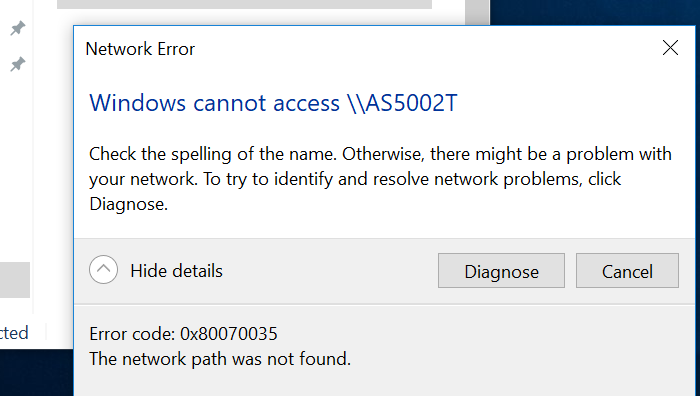
При этом с других компьютеров (с более старыми версиями Windows 10, 8.1 или 7), телефонов и других устройств вы можете спокойно открывать и использовать сетевые папки в локальной сети.
Попробуем разобраться, как исправить ошибку с кодом “0x80070035. Не найден сетевой путь” в Windows 10.
Содержание:
- В Windows 10 по-умолчанию отключен протокол SMB v1
- Гостевой вход без проверки подлинности
- Отключение SMB1 и SMB2
- Настройки просмотра сетевого окружения в Windows 10
- Доступ к NAS или Samba хранилищу из Windows 10 с сохранённым паролем
В Windows 10 по-умолчанию отключен протокол SMB v1
В первую очередь нужно понять, связана ли проблема с тем, что в Windows 10 1709 и выше по умолчанию отключен устаревший и небезопасный протокол доступа к сетевым файлам и папкам – SMB v1.0. Если сетевое устройство, к которому вы подключаетесь поддерживает доступ к общим файлам только по протоколу SMBv1 (например, старая версия NAS хранилища, компьютер с Windows XP/Windows Server 2003), то последние билды Windows 10 по-умолчанию не смогут подключиться к сетевым папкам на таком устройстве. И при доступе к ресурсу
SharedDeviceName
вы можете получить ошибку “0x80070035”.
В Windows 10 вы можете проверить, включен ли у вас протокол доступа к сетевым ресурсам SMBv1 с помощью команды:
Dism /online /Get-Features /format:table | find "SMB1Protocol"
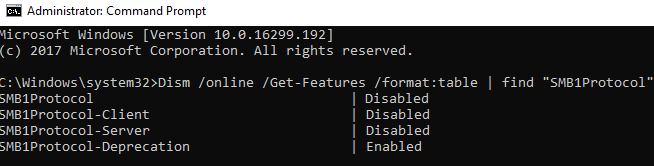
В нашем примере видно, что на компьютере отключен протокол SMB1:
SMB1Protocol | Disabled SMB1Protocol-Client | Disabled SMB1Protocol-Server | Disabled
Вы можете включить клиент для доступа к сетевым устройствам с поддержкой протокола SMBv1 через Панель управления (Программы -> Программы и компоненты -> Включение или отключение компонентов Windows -> Поддержка общего доступа к файлам SMB 1.0 / CIFS -> Клиент SMB 1.0 / CIFS). Можно вызвать окно установки компонентов, выполнив команду optionalfeatures.exe.
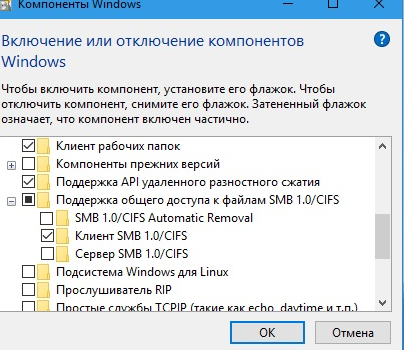
Либо вы можете включить клиент SMB 1 командой DISM:
Dism /online /Enable-Feature /FeatureName:"SMB1Protocol-Client"
После установки клиента SMBv1 нужно перезагрузить компьютер.
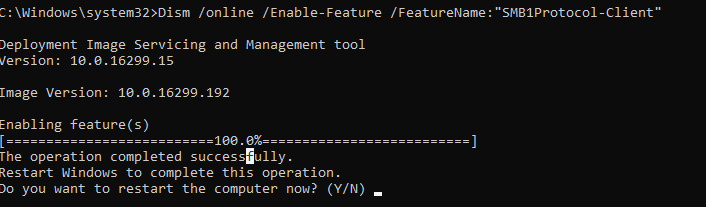
После перезагрузки проверьте, появился ли доступ к сетевой папке.
Важно! Нежелательно включать поддержку клиента SMB1, а тем более SMB1-Server, т.к. этот протокол является уязвимым и имеет большое количество инструментов удаленной эксплуатации уязвимости. Если вам не нужен протокол SMB v1 для доступа к старым устройствам, обязательно отключите его.
В Windows 10 17090 и выше клиент SMBv1 автоматически удаляется, если он не использовался более 15 дней.
Гостевой вход без проверки подлинности
Если вы используете анонимный доступ к NAS хранилищам или другим компьютерам, нужно включить политику небезопасные гостевые входы. В Windows 1803/1709 она блокирует доступ к сетевым папкам по протоколу SMB 2.0 под анонимным (гостевым) аккаунтом. Для этого нужно в редакторе локальных политик Windows 10 (gpedit.msc) включить политику Enable insecure guest logons (Включить небезопасные гостевые входы) в секции GPO Computer Configuration -> Administrative templates -> Network (Сеть)-> Lanman Workstation.
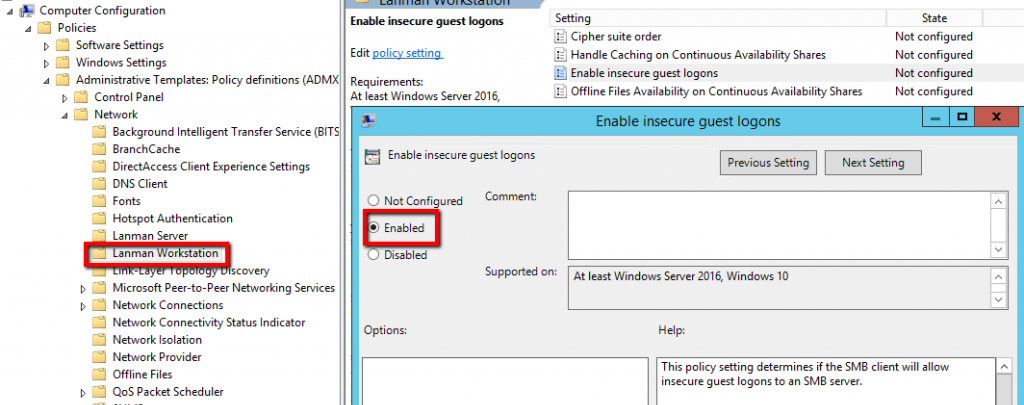
Или вы можете разрешить сетевой доступ под гостевой записью командой:
reg add HKLMSYSTEMCurrentControlSetServicesLanmanWorkstationParameters /v AllowInsecureGuestAuth /t reg_dword /d 00000001 /f
Отключение SMB1 и SMB2
Если в вашей сети остались только устройства с поддержкой SMB v3 (Windows 8.1/Windows Server 2012 R2 и выше, см. таблицу версий SMB в Windows), вы можете исправить ошибку 0x80070035, отключив SMB1 и SMB2. Дело в том, что ваш компьютер может пытаться использовать протокол SMB 2.0 для доступа к сетевым папкам, которые разрешают только SMB 3.0 подключения (возможно с шифрованием трафика).
Сначала отключите протокол SMB 1 через Панель управления или командами:
sc.exe config lanmanworkstation depend= bowser/mrxsmb10/nsi
sc.exe config mrxsmb10 start= disabled
Dism /online /Disable-Feature /FeatureName:"SMB1Protocol"
Затем отключите протокол SMB2.0 в консоли PowerShell:
reg.exe add "HKLMSYSTEMCurrentControlSetservicesLanmanServerParameters" /v "SMB2" /t REG_DWORD /d "0" /f
sc.exe config lanmanworkstation depend= bowser/mrxsmb10/nsi
sc.exe config mrxsmb20 start= disabled
PowerShell -ExecutionPolicy Unrestricted
Set-SmbServerConfiguration –EnableSMB2Protocol $true
Вы можете проверить, что протоколы SMB 1 и SMB 2 отключены, выполнив команду PowerShell:
Get-SmbServerConfiguration | select "*enablesmb*"
EnableSMB1Protocol : False EnableSMB2Protocol : False

Если ваши компьютеры находятся в рабочей группе, настоятельно советую выполнить рекомендации из статьи Windows 10 перестала видеть сетевое окружение. В частности:
В разделе Network and Sharing Center панели управления на обоих компьютерах проверьте, что в качестве текущего сетевого профиля используется частный профиль – Private (Current profile). Убедитесь, что включены следующие опции:
- Turn on network discovery (Включить сетевое обнаружение) + Turn on automatic setup of network connected devices (Включить автоматическую настройку на сетевых устройствах);
- Turn on file and printer sharing (Включить общий доступ к файлам и принтерам).
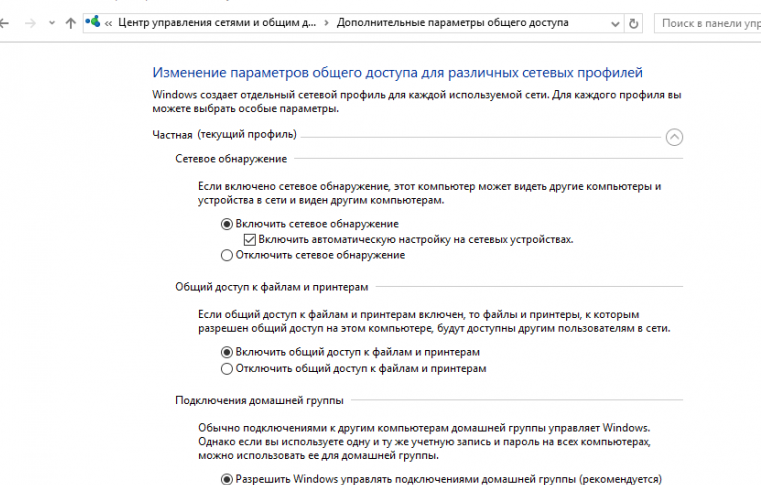
В разделе All Networks (Все сети) включите опции:
- Turn off password Protect Sharing (Отключить парольную защиту)
- Turn on sharing (Включить общий доступ)
На обоих компьютерах сбросьте кэш DNS:
ipconfig /flushdns
И перезагрузите оба компьютера.
Что еще стоит проверить:
- В свойствах общей сетевой папки (как на уровне NTFS разрешений файловой системы, так и на уровне сетевой папки) проверьте, что у группы Everyone есть право на чтение содержимого папки;
- Проверьте, открывается ли сетевое хранилище по ip адресу. Для этого в окне проводника наберите 192.168.1.100 (замените на IP адрес вашего сетевого хранилища или компьютера);
- Если у вас на компьютере активно сразу два сетевых интерфейса (Wi-Fi и Ethernet), попробуйте временно отключить один из них и проверить доступ к ресурсам в локальной сети;
- Проверьте, что на вашем компьютере запущены следующие службы (откройте консоль управления службами services.msc). Попробуйте запустить данные службы и переведите их в режим автоматического запуска с задержкой (Automatic Delayed Start):
- Хост поставщика функции обнаружения (Function Discovery Provider Host — fdPHost)
- Публикация ресурсов обнаружения функции (Function Discovery Resource Publication — FDResPub)
- Служба обнаружения SSDP (SSDP Discovery — SSDPSRV)
- Узел универсальных PNP-устройств (UPnP Device Host — (upnphost)
- Служба DNS-клиента (dnscache)
- Попробуйте временно отключить антивирус и/или файервол и проверить, сохранилась ли проблема при доступе к сетевому ресурсу;
- Попробуйте изменить имя компьютера в свойствах системы и после перезагрузки проверить доступ к ресурсам сетевого хранилища;
- Попробуйте отключить IPv6 протокол в свойствах вашего сетевого адаптера в Панели управления;
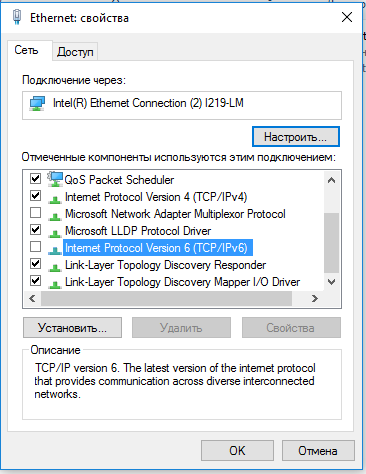
- Попробуйте выполнить параметров сброс сети TCP/IP командами:
netsh winsock reset
netsh int ip reset - Откройте консоль PowerShell и проверьте доступность удаленного компьютера по сети с помощью командлета Test-NetConnection (возможно доступ блокируется файерволом):
Test-NetConnection 192.168.1.90 -port 445
(если доступ не блокируется, должен появится статус TcpTestSucceeded : True) .
.
Доступ к NAS или Samba хранилищу из Windows 10 с сохранённым паролем
Если проблема возникает только при доступе к сетевому хранилищу NAS (или к Samba серверу на Linux), можно попробовать сохранить пароли для подключения к сетевому хранилищу NAS в менеджере паролей в Панели управления (Credential Manager: “Control Panel” -> “Credentials Manager” -> “Windows Credentials”). Затем в настройках Дополнительных параметров общего доступа включите опцию Использовать учетные записи пользователей и пароли для подключения к другим компьютерам (Use user accounts and passwords to connect to other computers).


При присоединении к домену произошло следующая ошибка: Не найден сетевой путь.

-
General discussion
-
Добрый день, подскажите пожалуйста как решить данную проблему?
Порядка по 10 топ материалом выводимую по запросу в Гугл на данную тему не помогла, машина под управлением Windows 10-pro.
Какие рекомендации посоветуйте.?
All replies
-
Добрый день, подскажите пожалуйста как решить данную проблему?
Порядка по 10 топ материалом выводимую по запросу в Гугл на данную тему не помогла, машина под управлением Windows 10-pro.
Какие рекомендации посоветуйте.?
Добрый День.
Выложите вывод ipconfig /All с DC и проблемных ПК. Опишите структуру сети
Я не волшебник, я только учусь
MCP, MCTS, CCNA. Если Вам помог чей-либо ответ, пожалуйста, не забывайте жать на кнопку «Предложить как ответ» или «Проголосовать за полезное сообщение». Мнения, высказанные здесь, являются отражением моих личных
взглядов, а не позиции работодателя. Вся информация предоставляется как есть без каких-либо гарантий.
Блог IT Инженера,
Twitter. -
Напомню о том что данная проблема только на windows 10, на других машинах под управлением Windows 7 и XP, данная проблема не наблюдается.
Вот результаты ipconfig /all
Имя компьютера . . . . . . . . . : dit-oss-172
Основной DNS-суффикс . . . . . . :
Тип узла. . . . . . . . . . . . . : Гибридный
IP-маршрутизация включена . . . . : Нет
WINS-прокси включен . . . . . . . : Нет
Порядок просмотра суффиксов DNS . :frada.comАдаптер Ethernet Ethernet:
DNS-суффикс подключения . . . . . : frada.com
Описание. . . . . . . . . . . . . : Realtek PCIe FE Family Controller
Физический адрес. . . . . . . . . : C8-D3-FF-EE-83-BD
DHCP включен. . . . . . . . . . . : Нет
Автонастройка включена. . . . . . : Да
Локальный IPv6-адрес канала . . . : fe80::c9bd:1c3a:c43a:6749%6(Основной)
IPv4-адрес. . . . . . . . . . . . : 10.241.2.99(Основной)
Маска подсети . . . . . . . . . . : 255.255.255.0
Основной шлюз. . . . . . . . . : 10.241.2.1
IAID DHCPv6 . . . . . . . . . . . : 46715903
DUID клиента DHCPv6 . . . . . . . : 00-01-00-01-20-C9-8D-69-C8-D3-FF-EE-83-BD
DNS-серверы. . . . . . . . . . . : 10.241.17.64
10.241.17.63
NetBios через TCP/IP. . . . . . . . : Включен- Edited by
Frada12
Wednesday, June 14, 2017 5:10 PM
- Edited by
-
Антон Доброе утро,
Вы можете посоветовать как дальше быть?
-
День добрый,
правильно ли что ваши DC это 10.241.17.64 и 63
Все что вы делаете, вы делаете на свой страх и риск. Делайте Backup правильно.
-
А у вас Suite и Subnet прописаны?
Все что вы делаете, вы делаете на свой страх и риск. Делайте Backup правильно.
-
Да прописаны, на уровне сети проблем не наблюдается!
-
EventLog события какие либо регистрирует? На PC Dc?
Все что вы делаете, вы делаете на свой страх и риск. Делайте Backup правильно.
-
начнем с того у вас пинг frada.com по айпи в4 или в6 идет? и куда?
зачем вообще в качестве имени домена указывать чужое левое внешнее имя?
и я правильно понимаю что у вас контроллеры на 2012й(р2) винде?
- Edited by
Svolotch
Thursday, June 15, 2017 9:23 AM
- Edited by
-
Нет, по логам не чего не видно и в PC и в DC не регистрируется.
-
По ipv4.
Домен не наш, по определенный обязательствам не могу разглашать эту информацию.
Контроллеры на Windows server 2008 R2.
-
при добавлении в домен плоское имя используете или FQDN?
если пробуете зайти по сети на КД сисвол с нетлогоном доступны?
-
Использовал и плоское и FQDN, обе варианта не помогло.
А по второму вопросу можете немножко в упрошенном виде спросит? термины не совсем понятны.
-
имя сервераNETLOGON и аналогично SYSVOL с компьютера доступны на обоих КД?
Все что вы делаете, вы делаете на свой страх и риск. Делайте Backup правильно.
- Edited by
PuCtoy
Friday, June 16, 2017 5:28 AM
- Edited by
-
Ну вот ваша ошибка. Разбирайтесь по каким причинам клиенты не видят.
Ferewall или что то еще может мешать.
Все что вы делаете, вы делаете на свой страх и риск. Делайте Backup правильно.
-
Не доступны с проблемных машин, а с других машин NETLOGON и SYSVOL доступны.
-
nslookup на проблемном клиенте отвечает без ошибок?
антивирус KES случайно не установлен?
-
nslookup отвечает без проблем.
Нет, антивирус ESET.
-
Не доступны с проблемных машин, а с других машин NETLOGON и SYSVOL доступны.
на что конкретно ругается? также, не найден сетевой путь? а если по айпишнику зайти?
-
Добрый день,
Не могу выложить рисунки. X
Что по имени что по ip ругается следующим образом, «Windows не может получит доступ к 10.241.17.64NETLOGON
-
Не доступны с проблемных машин, а с других машин NETLOGON и SYSVOL доступны.
Добрый День.
Рабочие и проблемные ПК в одной подсети, роутер из случаем не разделяет с серверами DC
Я не волшебник, я только учусь
MCP, MCTS, CCNA. Если Вам помог чей-либо ответ, пожалуйста, не забывайте жать на кнопку «Предложить как ответ» или «Проголосовать за полезное сообщение». Мнения, высказанные здесь, являются отражением моих личных
взглядов, а не позиции работодателя. Вся информация предоставляется как есть без каких-либо гарантий.
Блог IT Инженера,
Twitter. -
DC хотя бы пингуется с проблемных машин? трассировка доходит? попробуйте вырубить брандмауэр на клиентах, только не службу, а в настройках, чтоб он был отключен на внутренние сети.
- Edited by
Левенцов Алексей
Tuesday, June 20, 2017 6:11 AM
- Edited by
-
Рабочие и проблемные в одном подсети, я пробывал с другой подсети но результатов не дал.
Сеть сотрудников организовано на прямую по коммутаторам третьего уровня то-есть без роутера.
DC пингуется, трассировка тоже доходит,
брандмауэр тоже отключено.- Edited by
Frada12
Tuesday, June 20, 2017 6:38 AM
- Edited by
-
Рабочие и проблемные в одном подсети, я пробывал с другой подсети но результатов не дал.
Сеть сотрудников организовано на прямую по коммутаторам третьего уровня то-есть без роутера.
DC пингуется, трассировка тоже доходит,
брандмауэр тоже отключено.У нас такое было когда на удаленных площадках на цисках был заблочен протокол kerberos, 88 порт. симптомы были те же. DC лукапится, пингуется, а при попытке ввести в домен не находит сетевой путь, но было не на 10ках а на всех подряд машинах.
но у вас из одной и той же сети разные системы видят и не видят DC. попробуйте просканировать порты с клиента на DC, хотя это наверное мало информации выдаст…
есть доступ к DC? попробуйте и там отключить брандмауэр для проверки…
- Edited by
Левенцов Алексей
Tuesday, June 20, 2017 6:53 AM
- Edited by
-
На сетевых оборудованиях по данному протоколу нет ограничении.
а 88 порт с проблемного ноутбука к ДС доступно,
брандмауэр из начально был отключен. -
На сетевых оборудованиях по данному протоколу нет ограничении.
а 88 порт с проблемного ноутбука к ДС доступно,
брандмауэр из начально был отключен.Тема закрыта?
Все что вы делаете, вы делаете на свой страх и риск. Делайте Backup правильно.
-
Нет,
Проблема все еще актуально.
-
Нет,
Проблема все еще актуально.
Снимите с моего ответа пометку, а то люди думают что вопрос закрыт
-
Рабочие и проблемные в одном подсети, я пробывал с другой подсети но результатов не дал.
Сеть сотрудников организовано на прямую по коммутаторам третьего уровня то-есть без роутера.
DC пингуется, трассировка тоже доходит,
брандмауэр тоже отключено.Добрый День.
А вы не ошибаетесь по коммутаторам, L3 уровень маршрутизатора,
свитч работает на уровне L2 если конечно порты не в режиме L3 что доступно не на дешевой Кошке
Я не волшебник, я только учусь
MCP, MCTS, CCNA. Если Вам помог чей-либо ответ, пожалуйста, не забывайте жать на кнопку «Предложить как ответ» или «Проголосовать за полезное сообщение». Мнения, высказанные здесь, являются отражением моих личных
взглядов, а не позиции работодателя. Вся информация предоставляется как есть без каких-либо гарантий.
Блог IT Инженера,
Twitter.- Edited by
Alexander RusinovModerator
Tuesday, June 20, 2017 10:13 AM
Поправил
- Edited by
-
А что за коммутаторы у вас используются?
Все что вы делаете, вы делаете на свой страх и риск. Делайте Backup правильно.
-
Добрый день. Столкнулся с той же проблемой 7-ка XP залетают в домен без проблем, а на 10-ке ошибка. Подскажите, решили ли вы данную проблему?
- Edited by
Prorock79
Monday, March 19, 2018 12:50 PM
- Edited by
-
Такая же проблема только с windows 10! Появилось ли решение?
-
проверить на контроллере домена порты 139 и 445, в моем случае какой-то умник их заблокировал, и поэтому не мог ввести комп-р в домен

Людям, которые владеют несколькими компьютерами, часто приходится объединять устройства в одну локальную сеть. Однако после настройки оборудования при попытке открыть папку подключенного ПК появляется ошибка 0x80070035 с сообщением о том, что не найден сетевой путь на Windows 10. Проблема не даст человеку получить доступ к компьютеру, поэтому неполадки нужно как можно скорее устранить, предварительно ознакомившись с причинами возникновения.
Что означает ошибка с кодом «0x80070035 не найден сетевой путь»
0x80070035 – системная ошибка, которая ограничивает доступ к ПК, расположенному в одной локальной сети с другим компьютером. До тех пор, пока проблема не будет решена, сетевое хранилище не получится открыть.

Подобного рода сбои происходят по следующим причинам:
- отсутствие актуальных драйверов для сетевой карты;
- отключение общего доступа;
- запрещен гостевой вход;
- деактивирована поддержка SMB v1/CIFS;
- сбой в реестре;
- вмешательство брандмауэра Windows 10;
- заполненное хранилище для кэша DNS;
- неправильные настройки сетевой безопасности.
Наличие большого количества возможных причин возникновения проблемы заставляет пользователя тратить много времени на устранение неполадок. Однако ошибка все равно исправляется при условии соблюдения всех требований инструкции.
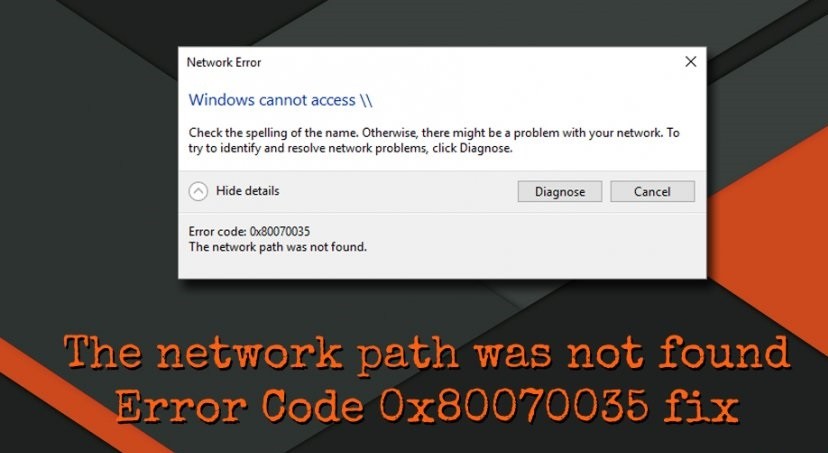
Способы исправления проблемы
Не существует универсального метода устранения неполадки, которая запрещает доступ к сетевому хранилищу. Но есть несколько вариантов развития событий. В процессе решения проблемы рекомендуется рассмотреть наиболее вероятные причины возникновения неполадок (изменение настроек доступа), и только потом переходить к радикальным мерам вроде сброса параметров.

Проверка настройки общего доступа
Чтобы исправить ошибку, сначала нужно проверить настройки. Возможно, для хранилища, которое не удается открыть, выставлен запрет на доступ со стороны другого устройства. Для решения проблемы понадобится:
- Кликнуть ПКМ по директории, которую не получается открыть.

- Выбрать «Свойства».
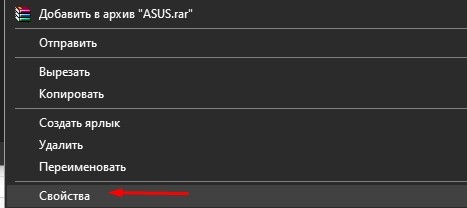
- Перейти в раздел «Доступ».
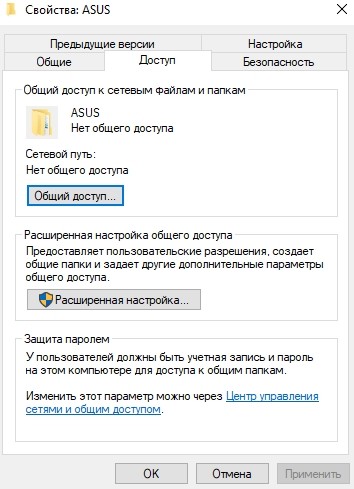
- Открыть расширенные настройки.
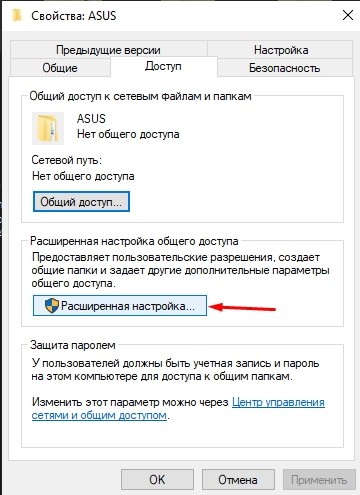
- Отметить галочкой пункт «Открыть общий доступ» и сохранить изменение параметров.
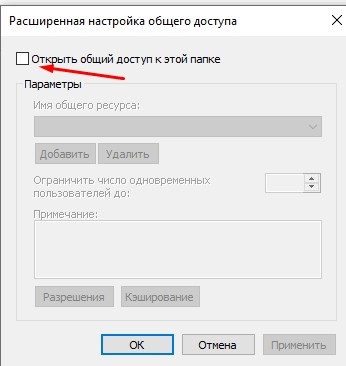
При переходе в расширенные настройки Виндовс может потребовать ввести пароль, поскольку вход в раздел осуществляется только с правами Администратора. После успешного сохранения настроек требуется проверить, исчезла ли ошибка.
Если проблема осталась, следует перейти к следующему этапу:
- Откройте «Панель управления» через «Поиск».
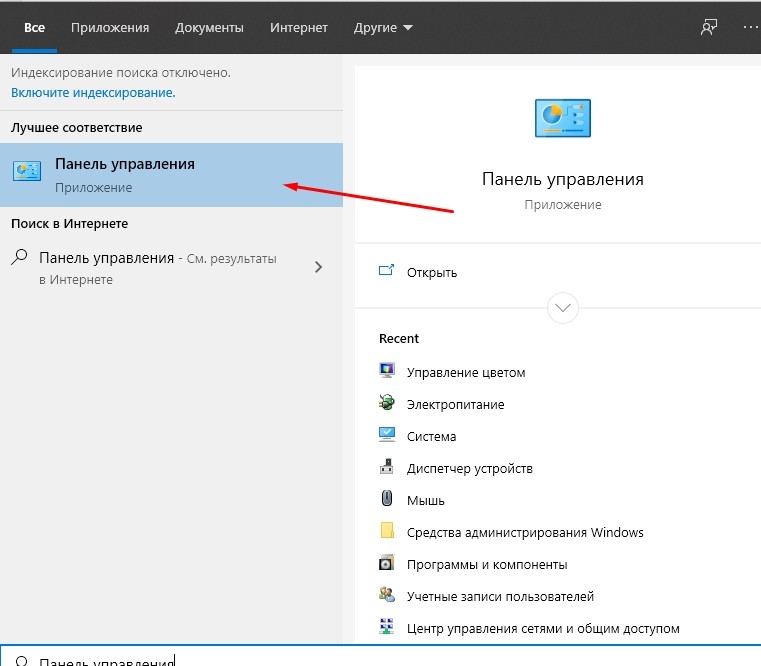
- Перейдите в раздел подключения к интернету.
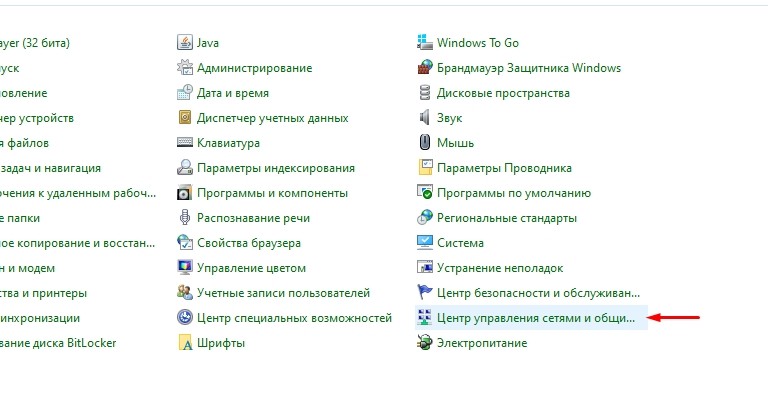
- Откройте «Центр управления сетями».
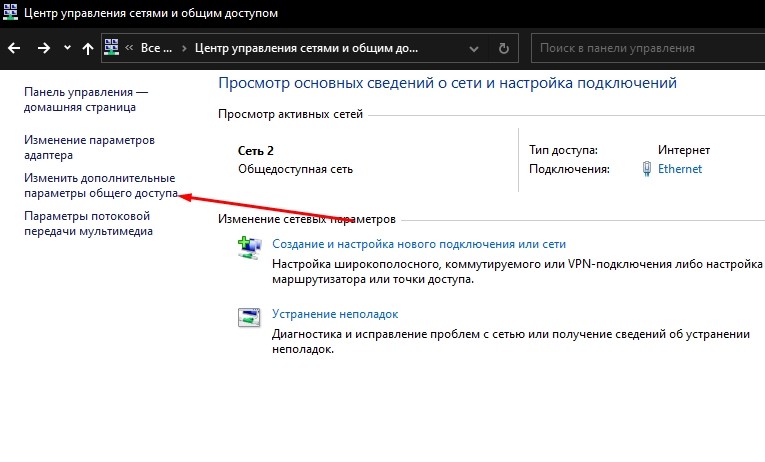
- Зайдите в параметры доступа.
- Активируйте сетевое обнаружение, а также включите общий доступ.
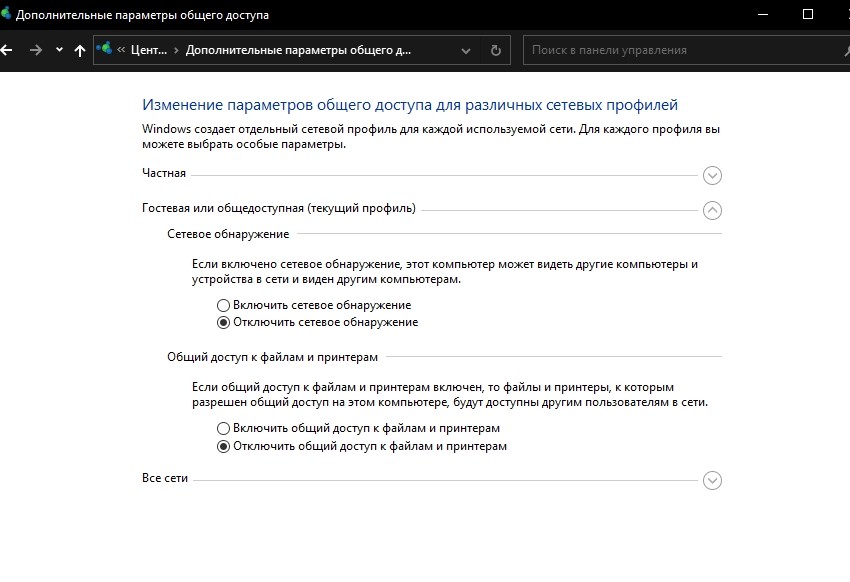
Важно. Не забудьте при этом объединить компьютеры в группу, выбрав личный профиль или аккаунт для дома.
Чаще всего ошибка исправляется уже после первого этапа. Но если она сохранилась, все равно остается множество вариантов решения проблемы.
Совместное использование IP-адреса компьютера
Чтобы один компьютер мог получить доступ к другому по сети, нужно установить совместное использование IP-адреса. Операция выполняется через Командную строку и меню «Выполнить».
Инструкция:
- Нажмите клавиши «Win + R».
- Введите запрос «cmd».
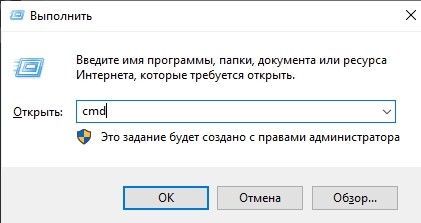
- Вбейте через КС команду «ipconfig /all».
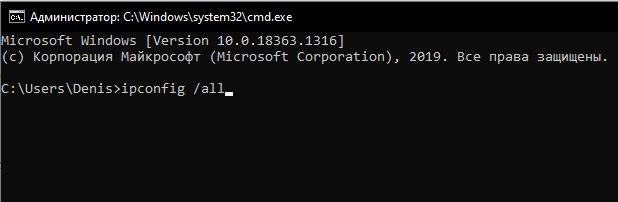
- Скопируйте адрес, который указан напротив пункта «IPv4-адрес».
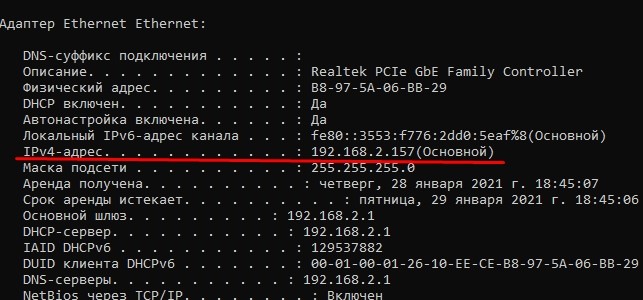
- Снова откройте меню «Выполнить».

- Введите скопированный адрес и через «/» добавьте букву «F». Должен получиться запрос формата «//192.168.1.5/F».
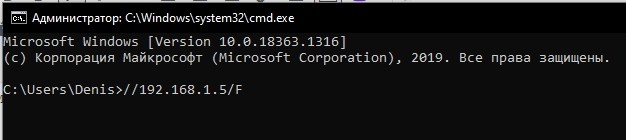
После ввода каждой команды не забывайте нажимать клавишу «Enter». В противном случае изменения не сохранятся. Но даже при соблюдении всех требований инструкции на экране может появиться сообщение об ограничении доступа. Тогда следует активировать гостевые входы.
Включение гостевых входов
Этот вариант помогает в том случае, если при попытке настроить совместное использование IP-адреса меню «Выполнить» выдает ошибку. Для устранения проблемы понадобится:
- Нажать «Win + R».
- Ввести запрос «gpedit.msc».

- Открыть раздел с конфигурацией ПК, а затем перейти к «Рабочей станции Lanmann» (можно воспользоваться поиском).
- В открывшемся окне «Включить небезопасные гостевые входы» выставить значение «Включено».
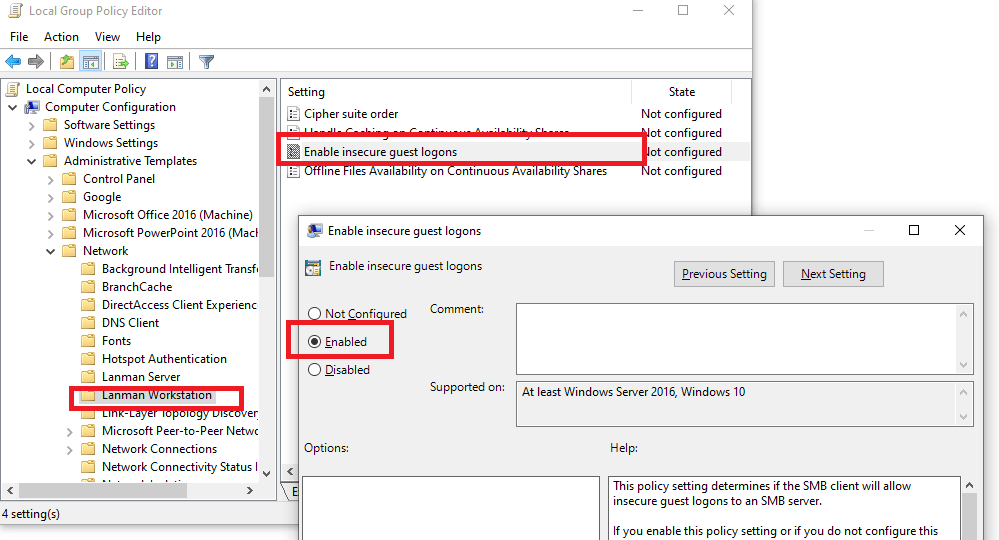
Теперь хранилище должно открываться без запрета на доступ. А в случае сохранения ограничений есть смысл проверить состояние сетевой карты.
Проверка Диспетчера устройств
Одна из наиболее частых причин, вызывающих ошибку, заключается в конфликте драйверов сетевой карты. ПО следует обновить или переустановить. Для этого понадобится:
- Открыть Диспетчер устройств.

- Во вкладке «Вид» разрешить показ скрытого оборудования.
- В разделе с сетевыми адаптерами кликнуть ПКМ по используемой сетевой карте.
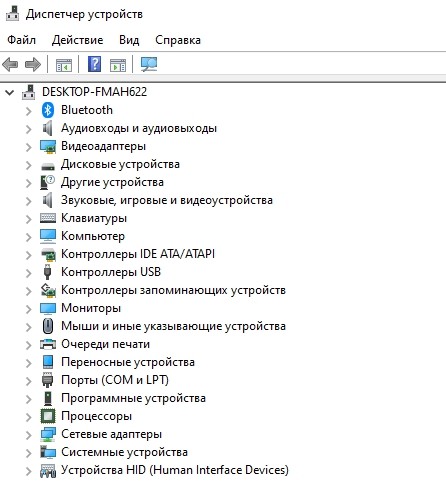
- Выбрать пункт «Обновить драйвера».

На заметку. Чтобы перейти в Диспетчер устройств, можно воспользоваться поиском, меню «Пуск» или вводом запроса «devmgmt.msc» через окно «Выполнить».

Не исключено, что при попытке обновить программное обеспечение пользователь увидит сообщение об отсутствии апдейтов. В таком случае понадобится удалить, а затем установить заново драйверы. Если и это действие завершится неудачно, рекомендуется выполнить установку вручную, предварительно скачав дистрибутив ПО с официального сайта производителя сетевой карты.
Добавление протокола IPv4 через TCP/IP
Проблема бывает связана с неправильно выставленными настройками сетевых протоколов. Пользователю нужно включить IPv4, обратившись к следующей инструкции:
- Запустите меню «Выполнить».
- Введите команду «ncpa.cpl».

- Кликните ПКМ по названию своего сетевого подключения.
- Откройте «Свойства».
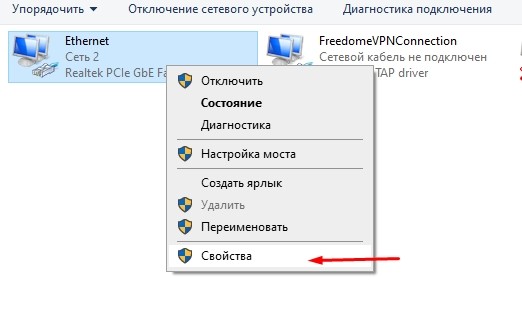
- В разделе «Сеть» отметьте галочкой «IP версии 4 (TCP/Ip4)» и нажмите «Установить».

- В качестве типа сетевого компонента выберите «Протокол», нажмите «Добавить» и активируйте надежный многоадресный протокол.
- Сохраните настройки.

После этого компьютеры в локальной сети будут соединяться по правильному протоколу IPv4. В случае сохранения проблем нужно проверить настройки безопасности.
Изменение параметров сетевой безопасности
Не исключено, что доступ к папке другого компьютера блокируют настройки безопасности. Их требуется изменить:
- Через окно «Выполнить» введите команду «secpol.msc».

- Зайдите в «Параметры безопасности» через директорию локальных политик.

- Откройте политику с уровнем проверки подлинности LAN Manager.
- Подтвердите использование сеансовой безопасности через отправку LM и NTLM.

После изменения параметров необходимо нажать кнопку «Применить», и только потом «ОК». Если этого не сделать, настройки безопасности останутся прежними, и ошибка 0x80070035 никуда не исчезнет.
Включение поддержки общего доступа к файлам SMB 1
Проблема с кодом 0x80070035 бывает вызвана отключением поддержки доступа к сетевым файлам. Чтобы исправить подобную неполадку, следует:
- Запустить окно «Выполнить».
- Ввести запрос «optionalfeatures.exe».
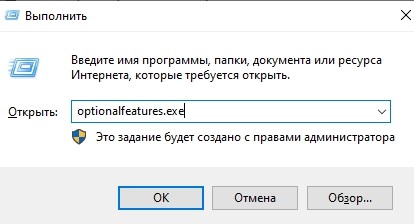
- Отметить галочкой общий доступ к файлам SMB 1.0/CIFS.
- Сохранить изменения.
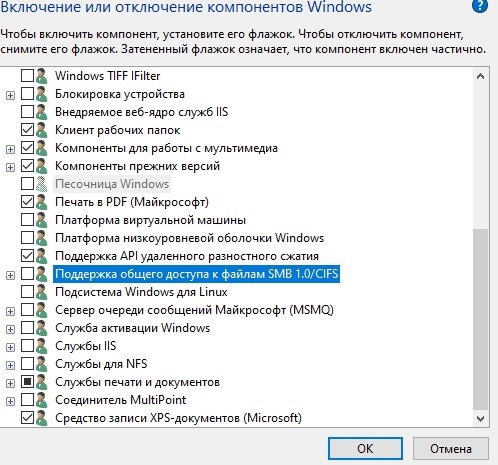
Далее останется проверить, удалось ли исправить ошибку. И если она продолжает давать о себе знать, необходимо обратиться к следующему варианту развития событий.
Отключение антивируса и брандмауэра
Доступ к одному из компьютеров локальной сети напрямую связан с работой антивирусных приложений. Они часто не позволяют открыть интересующую папку, блокируя ее. Сначала понадобится выключить брандмауэр Виндовс 10:
- Найдите брандмауэр через поисковую строку.
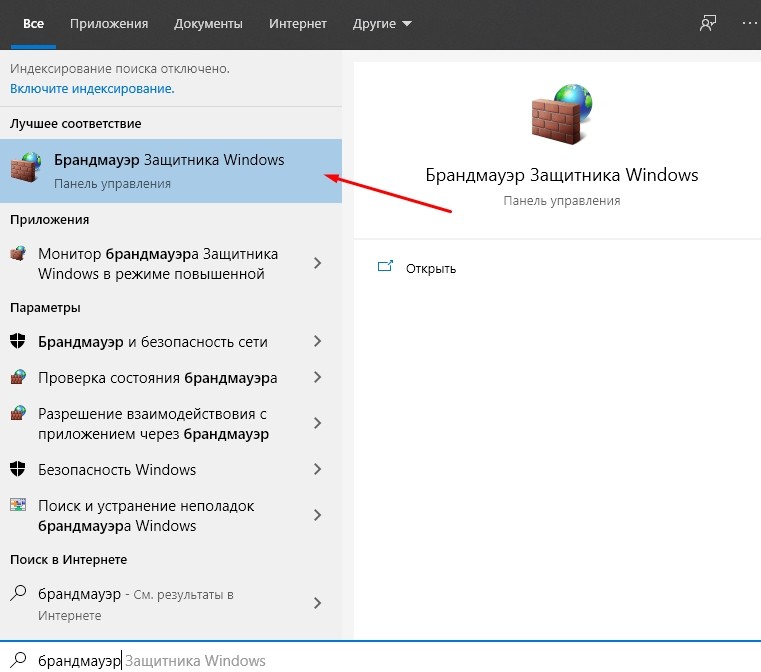
- Перейдите в раздел включения и выключения защитника.
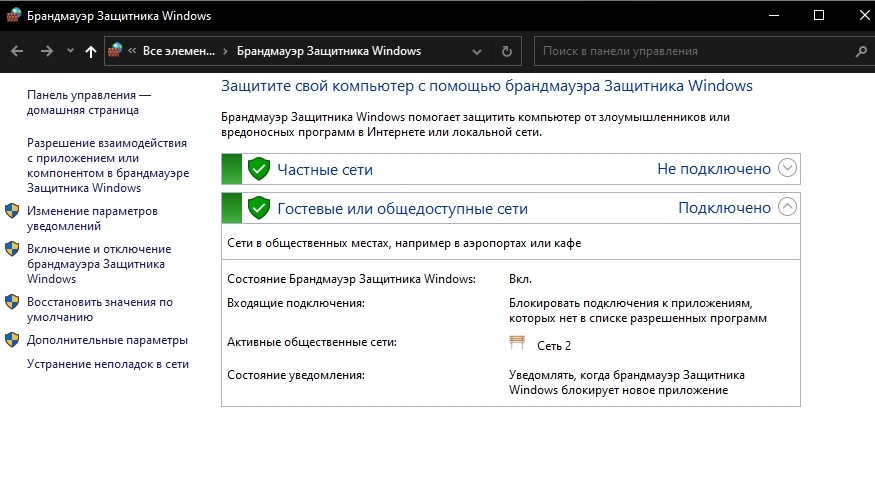
- Подтвердите отключение.
- Сохраните настройки.
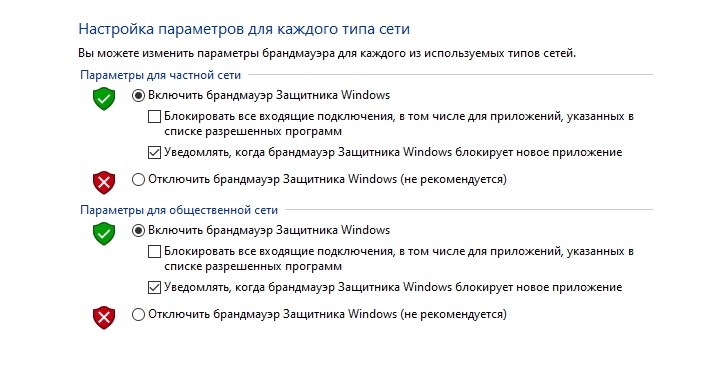
Далее проверьте, открылся ли доступ к «проблемному» компьютеру из локальной сети. Если ничего не изменилось, отключите или удалите антивирусное приложение (Kaspersky, Avast, Dr. Web и так далее).
Отключение протокола IPv6
Зачастую активации протокола IPv4 бывает недостаточно для решения проблемы. Он вступает в конфликт с альтернативным стандартом – IPv6. Чтобы отключить «конфликтный» протокол, сделайте следующее:
- Откройте центр управления сетями по аналогии с инструкцией для IPv4 (пункты 1-5).
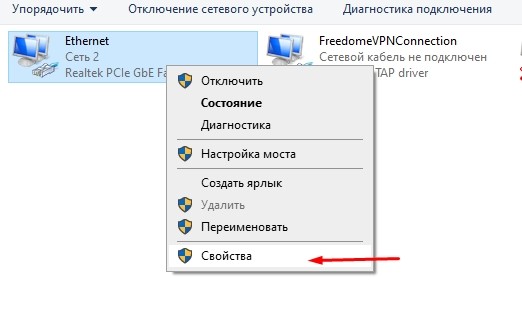
- Снимите галочку с IPv6.
- Сохраните изменения.

Для уверенности можно перезагрузить компьютер. Затем останется проверить, открылся ли доступ к сетевому хранилищу.
Очищаем кэш и сбрасываем настройки
Заключительный вариант решения проблемы встроенными средствами, предполагающий очистку временных данных DNS. Для выполнения операции понадобится открыть Командную строку, а затем поочередно ввести несколько запросов:
- ipconfig /flushdns;
- ipconfig /release;
- netsh winsock reset;
- netsh int ip reset.

После перезагрузки ПК проблема должна быть решена. Если этого не произошло, возникновение ошибки точно не связано с настройками ПО и оборудования компьютера.
Неполадки вашего провайдера
Вполне вероятно, что ошибка 0x80070035 появляется из-за проблем вашего провайдера. Они бывают вызваны профилактическими работами или сбоем в работе системы. Рекомендуется позвонить в службу поддержки компании, которая предоставляет услуги доступа в интернет. Во время консультации со специалистом нужно подробно описать проблему, а также дать информацию об используемом коммутаторе для локальной сети.
Содержание
- Ошибка 0x80070035: Не найден сетевой путь в Windows 10
- В Windows 10 по-умолчанию отключен протокол SMB v1
- Гостевой вход без проверки подлинности
- Отключение SMB1 и SMB2
- Настройки просмотра сетевого окружения в Windows 10
- Доступ к NAS или Samba хранилищу из Windows 10 с сохранённым паролем
- При присоединении к домену произошла следующая ошибка не найден сетевой путь windows 10
- Общие обсуждения
- Все ответы
- При присоединении к домену произошла следующая ошибка не найден сетевой путь windows 10
- Общие обсуждения
- Все ответы
- При присоединении к домену произошла следующая ошибка не найден сетевой путь windows 10
- General discussion
- All replies
- При присоединении к домену произошла следующая ошибка не найден сетевой путь windows 10
- Общие обсуждения
- Все ответы
Ошибка 0x80070035: Не найден сетевой путь в Windows 10
После обновления билда Windows 10 до 1803 или выше (1809, 1903, 1909) некоторые пользователи заметили, что они теперь не могут подключиться к общим папкам сетевым папкам на соседних компьютерах в сети, или к каталогу на сетевом NAS хранилище.
Проводник Windows не может даже отобразить список общих сетевых папок на соседних компьютерах (как с Windows 10, так и с Windows 7). При попытке открыть любую сетевую папку появляется ошибка:
Windows не может получить доступ к NAS
Проверьте правильность написания данного имени. В противном случае возможно проблема с вашей сетью. Для определения проблем с сетью щёлкните кнопку «Диагностика».
Код ошибки 0x80070035.
Не найден сетевой путь.

В английской версии Windows 10 эта ошибка выглядит так:
Error code: 0x80070035.
The network path not found.
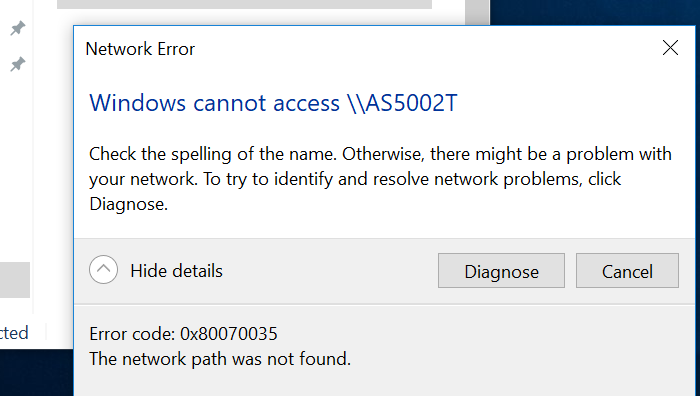
При этом с других компьютеров (с более старыми версиями Windows 10, 8.1 или 7), телефонов и других устройств вы можете спокойно открывать и использовать сетевые папки в локальной сети.
Попробуем разобраться, как исправить ошибку с кодом “0x80070035. Не найден сетевой путь” в Windows 10.
В Windows 10 по-умолчанию отключен протокол SMB v1
В первую очередь нужно понять, связана ли проблема с тем, что в Windows 10 1709 и выше по умолчанию отключен устаревший и небезопасный протокол доступа к сетевым файлам и папкам – SMB v1.0. Если сетевое устройство, к которому вы подключаетесь поддерживает доступ к общим файлам только по протоколу SMBv1 (например, старая версия NAS хранилища, компьютер с Windows XP/Windows Server 2003), то последние билды Windows 10 по-умолчанию не смогут подключиться к сетевым папкам на таком устройстве. И при доступе к ресурсу SharedDeviceName вы можете получить ошибку “0x80070035”.
В Windows 10 вы можете проверить, включен ли у вас протокол доступа к сетевым ресурсам SMBv1 с помощью команды:
Dism /online /Get-Features /format:table | find «SMB1Protocol»
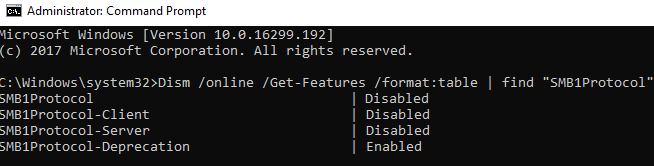
В нашем примере видно, что на компьютере отключен протокол SMB1:
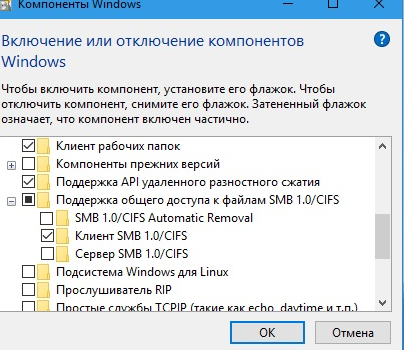
Либо вы можете включить клиент SMB 1 командой DISM:
Dism /online /Enable-Feature /FeatureName:»SMB1Protocol-Client»
После установки клиента SMBv1 нужно перезагрузить компьютер.
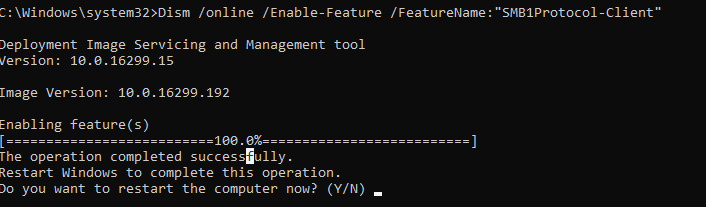
После перезагрузки проверьте, появился ли доступ к сетевой папке.
В Windows 10 17090 и выше клиент SMBv1 автоматически удаляется, если он не использовался более 15 дней.
Гостевой вход без проверки подлинности
Если вы используете анонимный доступ к NAS хранилищам или другим компьютерам, нужно включить политику небезопасные гостевые входы. В Windows 1803/1709 она блокирует доступ к сетевым папкам по протоколу SMB 2.0 под анонимным (гостевым) аккаунтом. Для этого нужно в редакторе локальных политик Windows 10 (gpedit.msc) включить политику Enable insecure guest logons (Включить небезопасные гостевые входы) в секции GPO Computer Configuration -> Administrative templates -> Network (Сеть)-> Lanman Workstation.
Или вы можете разрешить сетевой доступ под гостевой записью командой:
reg add HKLMSYSTEMCurrentControlSetServicesLanmanWorkstationParameters /v AllowInsecureGuestAuth /t reg_dword /d 00000001 /f
Отключение SMB1 и SMB2
Если в вашей сети остались только устройства с поддержкой SMB v3 (Windows 8.1/Windows Server 2012 R2 и выше, см. таблицу версий SMB в Windows), вы можете исправить ошибку 0x80070035, отключив SMB1 и SMB2. Дело в том, что ваш компьютер может пытаться использовать протокол SMB 2.0 для доступа к сетевым папкам, которые разрешают только SMB 3.0 подключения (возможно с шифрованием трафика).
Сначала отключите протокол SMB 1 через Панель управления или командами:
sc.exe config lanmanworkstation depend= bowser/mrxsmb10/nsi
sc.exe config mrxsmb10 start= disabled
Dism /online /Disable-Feature /FeatureName:»SMB1Protocol»
Затем отключите протокол SMB2.0 в консоли PowerShell:
Вы можете проверить, что протоколы SMB 1 и SMB 2 отключены, выполнив команду PowerShell:
Get-SmbServerConfiguration | select «*enablesmb*»

Настройки просмотра сетевого окружения в Windows 10
Если ваши компьютеры находятся в рабочей группе, настоятельно советую выполнить рекомендации из статьи Windows 10 перестала видеть сетевое окружение. В частности:
В разделе Network and Sharing Center панели управления на обоих компьютерах проверьте, что в качестве текущего сетевого профиля используется частный профиль – Private (Current profile). Убедитесь, что включены следующие опции:
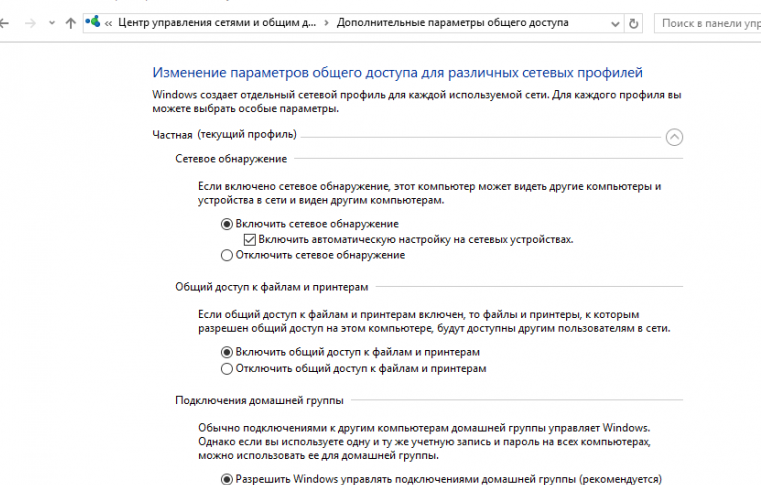
В разделе All Networks (Все сети) включите опции:
На обоих компьютерах сбросьте кэш DNS:
И перезагрузите оба компьютера.
Что еще стоит проверить:
Доступ к NAS или Samba хранилищу из Windows 10 с сохранённым паролем
Источник

Общие обсуждения


Добрый день, подскажите пожалуйста как решить данную проблему?
Порядка по 10 топ материалом выводимую по запросу в Гугл на данную тему не помогла, машина под управлением Windows 10-pro.
Какие рекомендации посоветуйте.?
Все ответы


Добрый день, подскажите пожалуйста как решить данную проблему?
Порядка по 10 топ материалом выводимую по запросу в Гугл на данную тему не помогла, машина под управлением Windows 10-pro.
Какие рекомендации посоветуйте.?
Выложите вывод ipconfig /All с DC и проблемных ПК. Опишите структуру сети
Я не волшебник, я только учусь MCP, MCTS, CCNA. Если Вам помог чей-либо ответ, пожалуйста, не забывайте жать на кнопку «Предложить как ответ» или «Проголосовать за полезное сообщение». Мнения, высказанные здесь, являются отражением моих личных взглядов, а не позиции работодателя. Вся информация предоставляется как есть без каких-либо гарантий. Блог IT Инженера, Twitter.


Напомню о том что данная проблема только на windows 10, на других машинах под управлением Windows 7 и XP, данная проблема не наблюдается.
Источник

Общие обсуждения


Добрый день, подскажите пожалуйста как решить данную проблему?
Порядка по 10 топ материалом выводимую по запросу в Гугл на данную тему не помогла, машина под управлением Windows 10-pro.
Какие рекомендации посоветуйте.?
Все ответы


Добрый день, подскажите пожалуйста как решить данную проблему?
Порядка по 10 топ материалом выводимую по запросу в Гугл на данную тему не помогла, машина под управлением Windows 10-pro.
Какие рекомендации посоветуйте.?
Выложите вывод ipconfig /All с DC и проблемных ПК. Опишите структуру сети
Я не волшебник, я только учусь MCP, MCTS, CCNA. Если Вам помог чей-либо ответ, пожалуйста, не забывайте жать на кнопку «Предложить как ответ» или «Проголосовать за полезное сообщение». Мнения, высказанные здесь, являются отражением моих личных взглядов, а не позиции работодателя. Вся информация предоставляется как есть без каких-либо гарантий. Блог IT Инженера, Twitter.


Напомню о том что данная проблема только на windows 10, на других машинах под управлением Windows 7 и XP, данная проблема не наблюдается.
Источник

General discussion


Добрый день, подскажите пожалуйста как решить данную проблему?
Порядка по 10 топ материалом выводимую по запросу в Гугл на данную тему не помогла, машина под управлением Windows 10-pro.
Какие рекомендации посоветуйте.?


Добрый день, подскажите пожалуйста как решить данную проблему?
Порядка по 10 топ материалом выводимую по запросу в Гугл на данную тему не помогла, машина под управлением Windows 10-pro.
Какие рекомендации посоветуйте.?
Выложите вывод ipconfig /All с DC и проблемных ПК. Опишите структуру сети
Я не волшебник, я только учусь MCP, MCTS, CCNA. Если Вам помог чей-либо ответ, пожалуйста, не забывайте жать на кнопку «Предложить как ответ» или «Проголосовать за полезное сообщение». Мнения, высказанные здесь, являются отражением моих личных взглядов, а не позиции работодателя. Вся информация предоставляется как есть без каких-либо гарантий. Блог IT Инженера, Twitter.


Напомню о том что данная проблема только на windows 10, на других машинах под управлением Windows 7 и XP, данная проблема не наблюдается.
Источник

Общие обсуждения


Добрый день, подскажите пожалуйста как решить данную проблему?
Порядка по 10 топ материалом выводимую по запросу в Гугл на данную тему не помогла, машина под управлением Windows 10-pro.
Какие рекомендации посоветуйте.?
Все ответы


Добрый день, подскажите пожалуйста как решить данную проблему?
Порядка по 10 топ материалом выводимую по запросу в Гугл на данную тему не помогла, машина под управлением Windows 10-pro.
Какие рекомендации посоветуйте.?
Выложите вывод ipconfig /All с DC и проблемных ПК. Опишите структуру сети
Я не волшебник, я только учусь MCP, MCTS, CCNA. Если Вам помог чей-либо ответ, пожалуйста, не забывайте жать на кнопку «Предложить как ответ» или «Проголосовать за полезное сообщение». Мнения, высказанные здесь, являются отражением моих личных взглядов, а не позиции работодателя. Вся информация предоставляется как есть без каких-либо гарантий. Блог IT Инженера, Twitter.


Напомню о том что данная проблема только на windows 10, на других машинах под управлением Windows 7 и XP, данная проблема не наблюдается.
Источник
Содержание
- Устранение рассматриваемой ошибки
- Этап 1: Настройка протокола SMB
- Этап 2: Открытие доступа сетевым устройствам
- Этап 3: Отключение протокола IPv6
- Заключение
- Вопросы и ответы
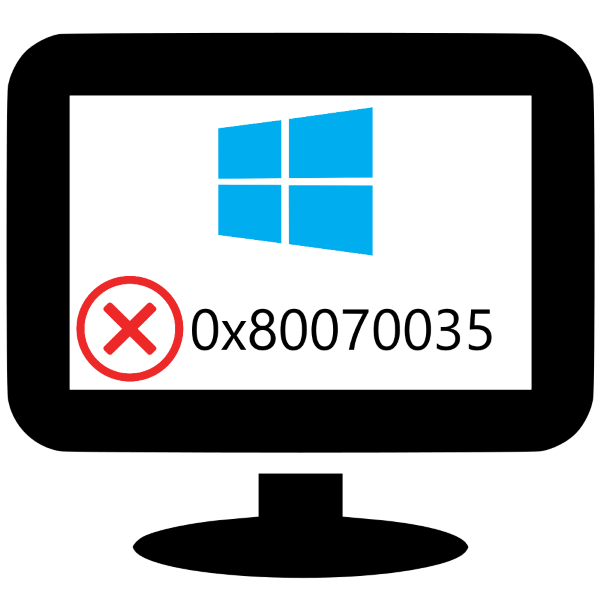
Многие пользователи заметили преимущество сетевых хранилищ файлов, и уже не первый год ими пользуются. Переход на Windows 10 может неприятно удивить ошибкой «Не найден сетевой путь» с кодом 0x80070035 при попытке открытия сетевого хранилища. Впрочем, устранить этот сбой на самом деле достаточно просто.
Устранение рассматриваемой ошибки
В «десятке» версии 1709 и выше разработчики поработали над безопасностью, отчего некоторые доступные ранее сетевые возможности перестали работать. Следовательно, решать проблему с ошибкой «Не найден сетевой путь» следует комплексно.
Этап 1: Настройка протокола SMB
В Виндовс 10 1703 и новее вариант протокола SMBv1 отключён, отчего не выйдет просто так подключиться к NAS-хранилищу или компьютеру под управлением XP и старше. Если у вас именно такие накопители, SMBv1 следует активировать. Первым делом проверьте состояние протокола по следующей инструкции:
- Откройте «Поиск» и начните набирать Командная строка, которая должна появиться первым же результатом. Кликните по нему правой кнопкой мыши (далее ПКМ) и выберите вариант «Запуск от имени администратора».
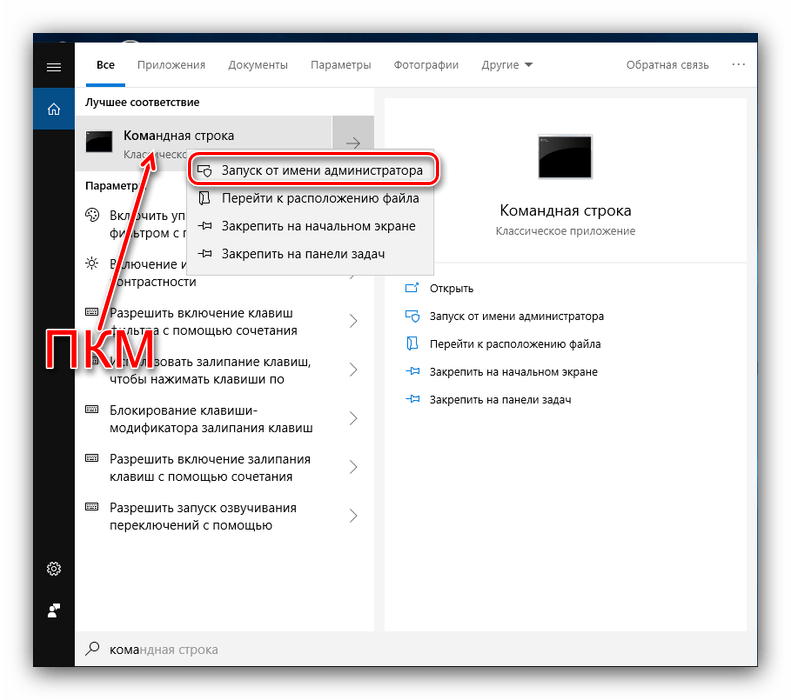
Читайте также: Как открыть «Командную строку» на Windows 10
- Введите в окно следующую команду:
Dism /online /Get-Features /format:table | find "SMB1Protocol"И подтвердите её нажатием Enter.
- Подождите некоторое время, пока система проверит состояние протокола. Если во всех графах, отмеченных на скриншоте, написано «Включен» – отлично, проблема заключается не в SMBv1, и можно переходить к следующему этапу. Но если присутствует надпись «Отключен», следуйте текущей инструкции.
- Закрывайте «Командную строку» и воспользуйтесь сочетанием клавиш Win+R. В окошке «Выполнить» введите
optionalfeatures.exeи нажмите «ОК». - Найдите среди «Компонентов Windows» папки «Поддержка общего доступа к файлам SMB 1.0 / CIFS» или «SMB 1.0 / CIFS File Sharing Support» и отметьте пункт «Клиент SMB 1.0 / CIFS». Затем нажимайте «ОК» и перезагружайте машину.
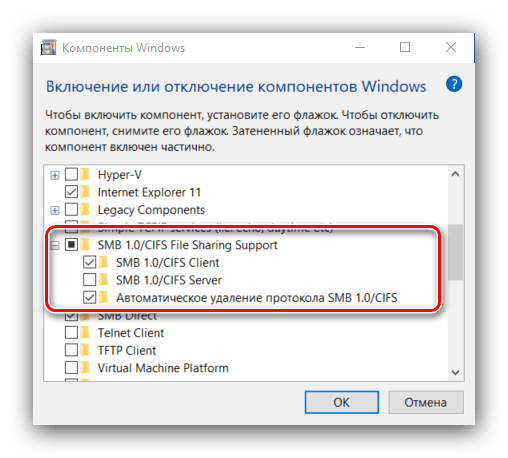
Обратите внимание! Протокол SMBv1 является небезопасным (именно через уязвимость в нём и распространялся вирус WannaCry), поэтому рекомендуем отключить его после окончания работы с хранилищем!
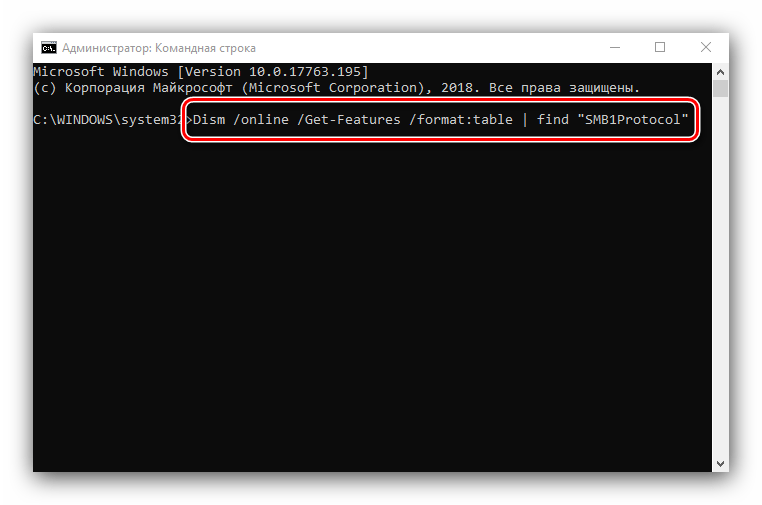

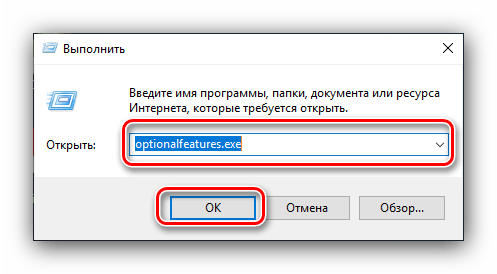
Проверяйте возможность доступа к накопителям – ошибка должна исчезнуть. Если описанные действия не помогли, переходите к следующему этапу.
Этап 2: Открытие доступа сетевым устройствам
Если настройка SMB не принесла результатов, потребуется открыть сетевое окружение и проверить, выданы ли параметры доступа: если эта функция отключена, потребуется её включить. Алгоритм такой:
- Вызовите «Панель управления»: откройте «Поиск», начните вводить в него название искомого компонента, а когда он отобразится, щёлкните по нему левой кнопкой мыши.
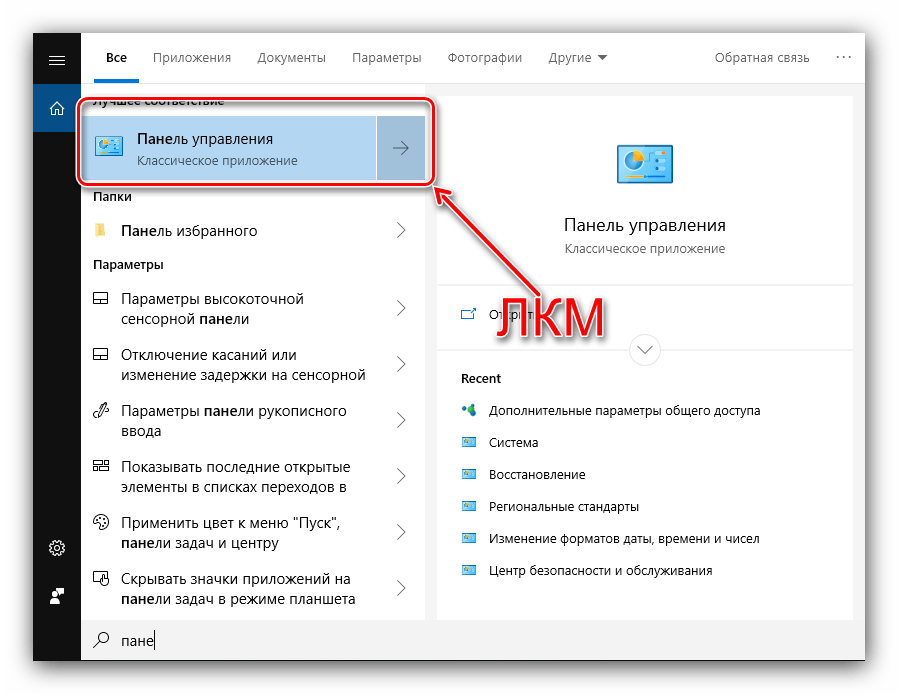
Читайте также: Способы открытия «Панели управления» в Виндовс 10
- Переключите «Панель управления» в режим отображения «Мелкие значки», после чего кликните по ссылке «Центр управления сетями и общим доступом».
- Слева расположено меню – найдите там пункт «Изменить дополнительные параметры общего доступа» и перейдите к нему.
- В качестве текущего профиля должен быть отмечен вариант «Частный». Затем раскройте эту категорию и активируйте опции «Включить сетевое обнаружение» и «Включить автоматическую настройку на сетевых устройствах».
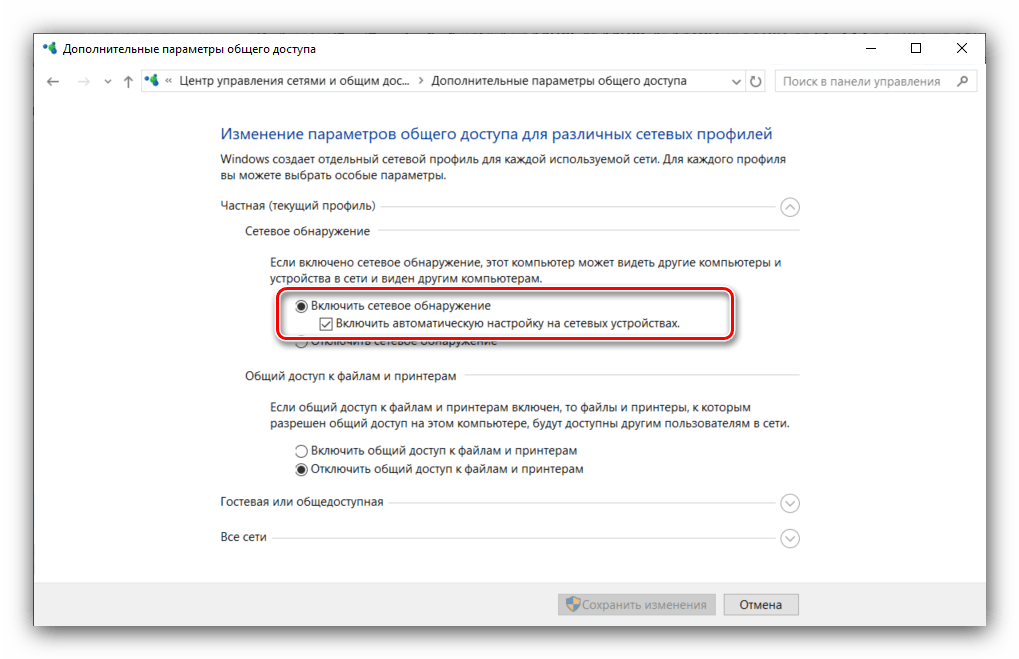
Затем в категории «Общий доступ к файлам и принтерам» установите вариант «Включить общий доступ к файлам и принтерам», после чего сохраните изменения, воспользовавшись соответствующей кнопкой. - Затем вызовите «Командную строку» (см. Этап 1), введите в нее команду
ipconfig /flushdns, после чего перезагрузите компьютер. - Проделайте шаги 1-5 на компьютере, во время подключения к которому возникает рассматриваемая ошибка.

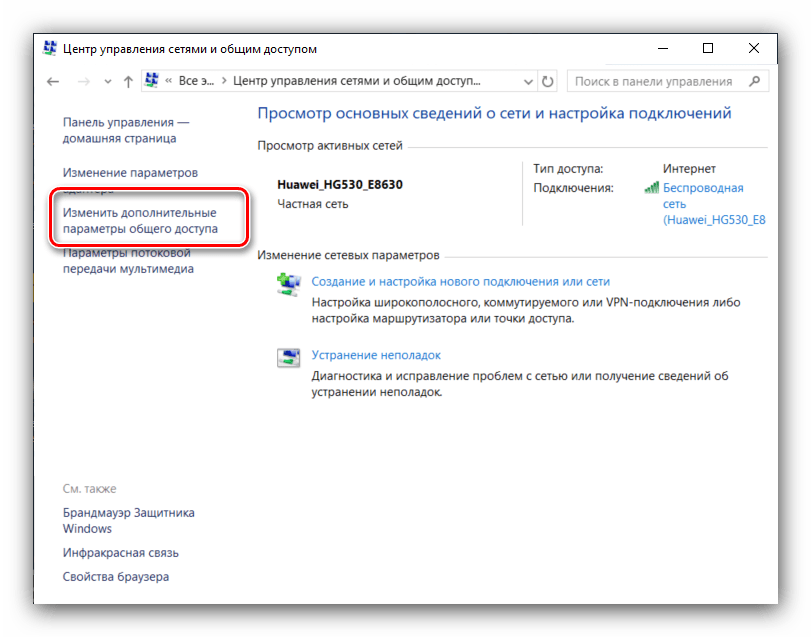

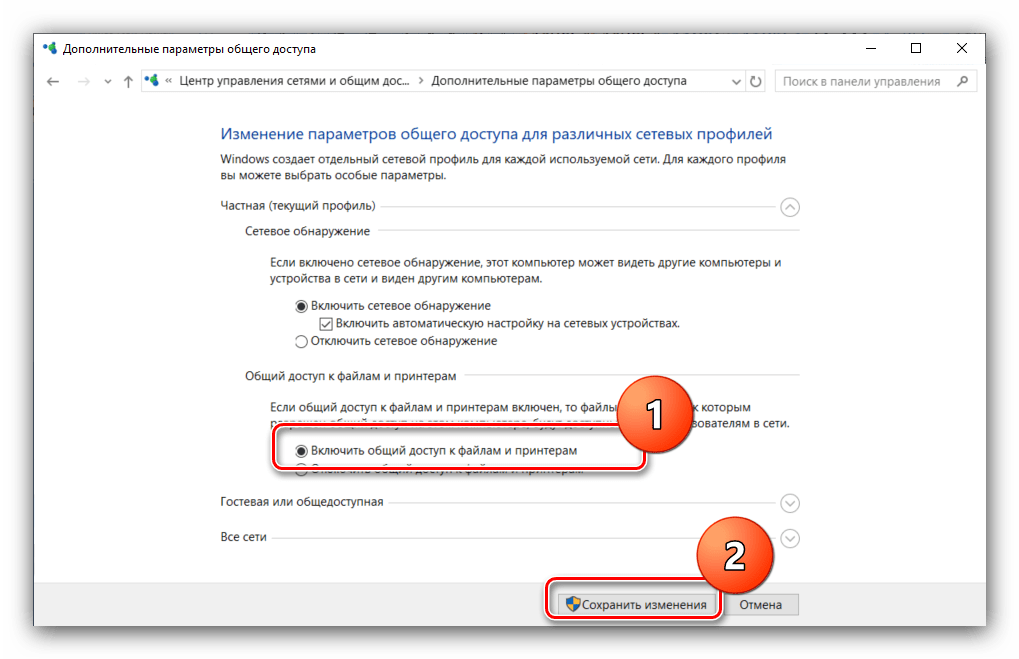
Как правило, на этом этапе проблема решается. Однако если сообщение «Не найден сетевой путь» всё ещё появляется, переходите далее.
Этап 3: Отключение протокола IPv6
Протокол IPv6 появился относительно недавно, отчего проблемы с ним неизбежны, особенно если дело касается довольно старых сетевых хранилищ. Для их устранения подключение по этому протоколу следует отключить. Порядок действий такой:
- Проделайте шаги 1-2 второго этапа, после чего в перечне опций «Центра управления сетями…» воспользуйтесь ссылкой «Изменение параметров адаптера».
- Затем найдите LAN-адаптер, выделите его и щёлкните ПКМ, после чего выберите пункт «Свойства».
- В списке должен находится пункт «IP версии 6 (TCP/IPv6)», найдите его и снимите отметку, после чего нажмите «ОК».
- Проделайте шаги 2-3 и для адаптера Wi-Fi, если используете беспроводное соединение.
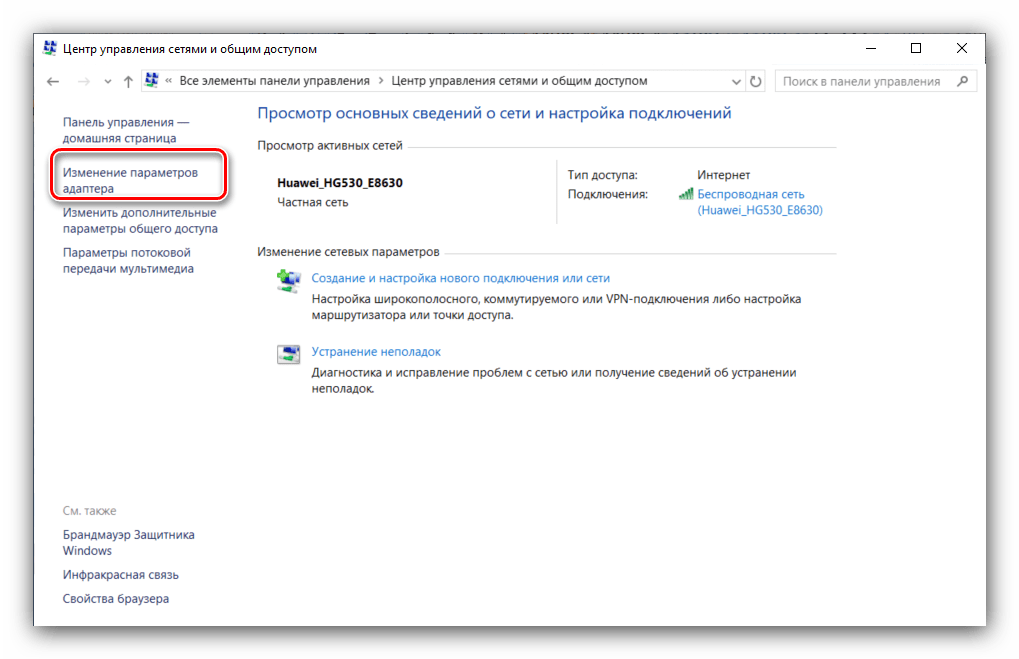
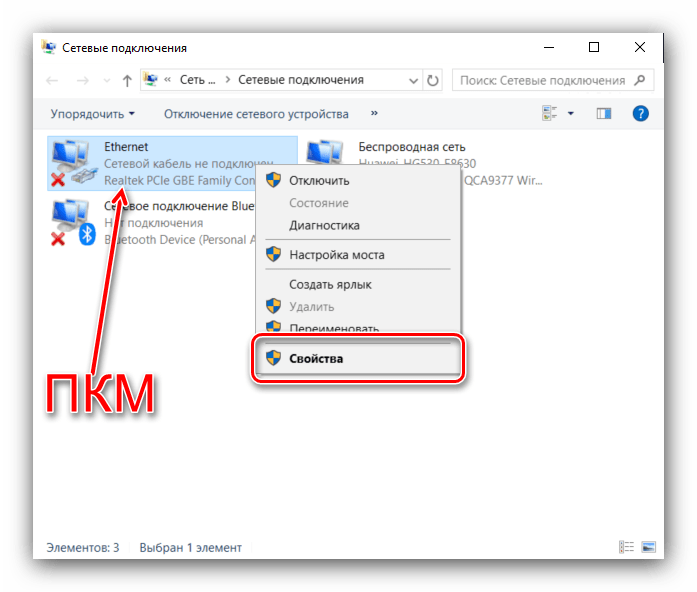
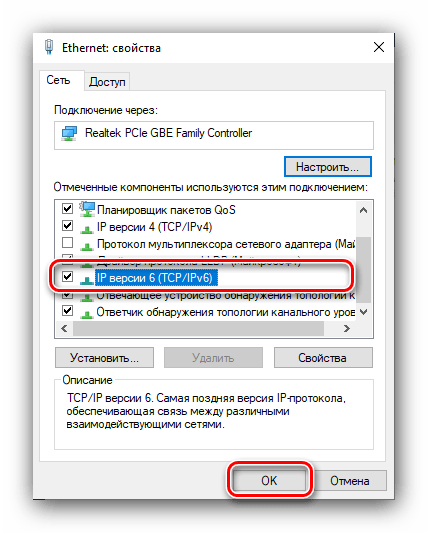
Стоит отметить, что отключение IPv6 может сказаться на возможности доступа к некоторым сайтам, поэтому после работы с сетевым хранилищем рекомендуем заново включить этот протокол.
Заключение
Мы рассмотрели комплексное решение ошибки «Не найден сетевой путь» с кодом 0x80070035. Описанные действия должны помочь, но если проблема всё равно наблюдается, попробуйте воспользоваться рекомендациями из следующей статьи:
Читайте также: Решение проблем с доступом к сетевым папкам в Windows 10
Еще статьи по данной теме:
Помогла ли Вам статья?
В некоторых случаях, например, при настройке парка компьютеров возникает необходимость соединения всех устройств в одну локальную сеть. Что позволяет совместно использовать ресурсы каждого ПК (игры, документы, файлы или программы).
В основном настройка проходит без каких-либо сбоев, и лишь в некоторых случаях при попытке доступа к одному из устройств можно встретить ошибку 0x80070035 с текстом «не найден сетевой путь». Данная проблема наиболее распространена в Windows 10 и 7.
Давайте разберем данный сбой более подробно и попробуем самостоятельно его исправить.
Содержание статьи
- Причины появления
- Проверяем наличие драйверов
- Настраиваем общий доступ
- Активация протокола IPV4
- Отключаем протокол IPV6
- Настраиваем политику безопасности
- Включаем SMB 1
- Правка реестра
- Запуск служб
- Очищаем кэш и сбрасываем настройки
- Отключаем брандмауэр
- Другие способы
- Более подробно в этом видео
- Комментарии пользователей
Причины появления
Как и с любой другой ошибкой, код 0x80070035 может появляться абсолютно по разным причинам. Чаще всего это:
- Не установленные драйвера на сетевую карту.
- Не настроенный общий доступ.
- Отключенный протокол
- Включенный протокол
- Неверно настроенная сетевая безопасность.
- Выключенная поддержка SMB v1/CIFS.
- Неверно настроенный реестр.
- Не запущены необходимые службы.
- Переполненный кэш DNS или измененные настройки сетевого протокола.
- Включенный брандмауэр (файрвол).
Теперь, после того, как мы разобрались с причинами появления, предлагаю перейти к практической части по исправлению сбоя 0x80070035.
Проверяем наличие драйверов
Первым делом проверяем, что драйвера на сетевую карту установлены корректно и работают без сбоев.
Для этого:
- Запускаем диспетчер устройств и входим во вкладку «Сетевые адаптеры».
- Щелкаем правой мышкой по имеющемуся компоненту, обычно он имеет в своем названии «Realtek» и заходим в «Свойства».

- Обращаем внимание на графу «Состояние устройства», в ней должно быть указано, что устройство работает нормально. Если это так, то переходим к следующему шагу. В противном случае следует установить актуальную версию драйвера.

Иногда помогает обновление драйверов, даже если они работают в штатном режиме.
Если драйвера на сетевой адаптер не были установлены изначально, то адаптер будет отображен во вкладке «Другие устройства» и может иметь название «Неизвестное», «Ethernet контроллер» или аналогичное. Тогда нужно установить свежие драйвера, скачав их с официального сайта производителя системной платы.
Настраиваем общий доступ
Нередко ошибка 0x80070035 — не найден сетевой путь появляется по причине неправильно настроенного общего доступа в Windows 10. Поэтому целесообразно все это дело проверить.
Для этого:
- Щелкните правой мышкой по нужному объекту и перейдите в его свойства.

- Переместитесь во вкладку «Доступ» и нажмите по кнопке «Расширенной настройки».
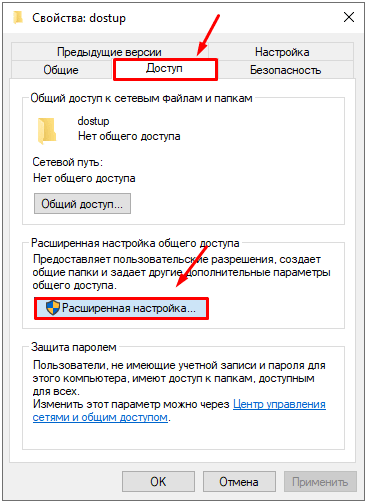
- Установите галочку напротив опции «Открыть общий …» и нажмите «ОК».

- Теперь запускаем поиск, нажав на значок лупы и вводим «Панель управления».

- Открываем раздел «Сеть и интернет». При этом у вас должно быть включено состояние просмотра «Категория» в верхней части экрана.

- Переходим в «Центр управления сетями».

- Заходим в раздел изменения параметров общего доступа.

- Выставляем разрешения для всех существующих пунктов, кроме опции с парольной защитой, его нужно отключить.

- После этого доступ по сети будет открыт, осталось сохранить изменения и перезагрузить ПК.
Теперь проверьте результат, ошибка 0x80070035 должна быть устранена.
В некоторых случаях помогает объединение компьютеров в одну общую группу с профилем «Домашний» или «Частный». В Windows 7 изменить профиль можно через «Центр управления сетями», щелкнув по параметру сети.
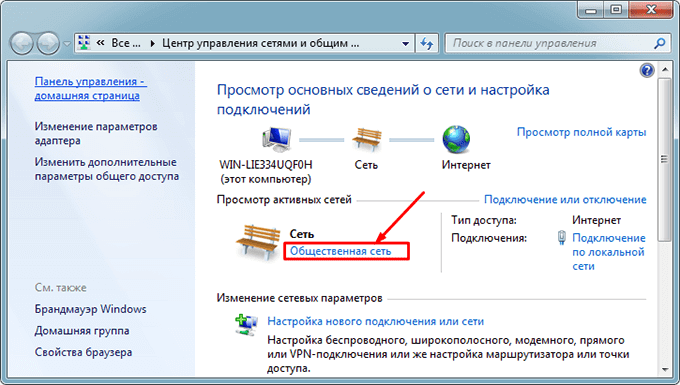
Затем возвращаемся в главное меню и заходим в «Выбор домашней группы и параметров …».
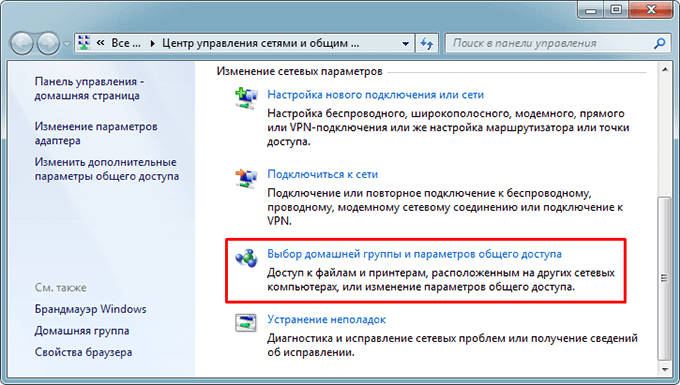
Создаем группу и выставляем разрешения.
В Windows 10 профиль меняется немного иначе:
- Воспользовавшись поиском открываем «Состояние сети».

- Затем находим пункт «Изменить свойства».

- После чего меняем профиль на «Частный».

- Затем необходимо заново открыть «Центр управления сетями» и перейти в раздел «Домашней группы», создать ее и произвести все необходимые настройки, выставив все разрешения.

Внимание! Начиная с обновления 1803, домашняя группа была полностью удалена из системы. В качестве альтернативного варианта разработчики предлагают использовать панель «Поделиться» в верхней части проводника.
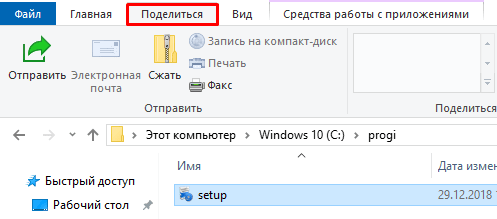
Активация протокола IPV4
В некоторых операционных системах, протокол IPV4 отключен по умолчанию, что может вызывать сбой с кодом 0x80070035.
Поэтому для начала предлагаю проверить, отключен ли IPV4 на самом деле, если да, то включим его:
- Переходим в «Центр управления сетями».
- Щелкаем по тексту изменения параметра адаптера.
- Заходим в свойства активного подключения.
- Теперь нужно переместиться во вкладку «Сеть» и убедиться, что IPV4 активен (должен быть отмечен галочкой). Если это так, то просто закрываем данное окно и переходим к следующему шагу. В противном случае двигаемся далее.
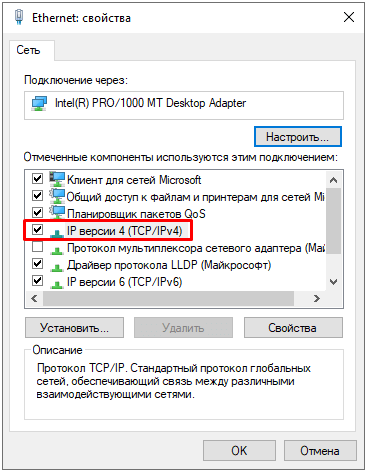
- Нажимаем «Установить».

- В окне выбора выбираем «Протокол» и жмем «Добавить».

- Затем выбираем «Надежный многоадресный …» или «Reliable Multicast …» и щелкаем «ОК».

- Перезагружаем ПК и проверяем результат.
Все должно работать.
Отключаем протокол IPV6
По идее, IPV6 не должен вызывать никаких проблем, как это было в Windows 7. Но видимо Windows 10 (особенно это касается обновления 1809) по-прежнему юна и не доработана, что некоторым пользователям помогает избавиться от ошибки «не найден сетевой путь» только полное отключение IPV6.
Как это сделать
- По аналогии с предыдущим разделом, нужно войти в центр управления сетями и перейти в свойства активного подключения.
- Снять галочку с пункта «IPV6» и нажать «ОК».

- Перезагрузить систему.
Выполните данную процедуру на всех компьютерах – участниках будущей сети.
Настраиваем политику безопасности
Еще один вариант устранения сбоя с кодом 0x80070035 «не найден сетевой путь» – внести изменения в политику безопасности.
Что мы и сделаем:
- Нажимаем «WIN+R» и вводим фразу secpol.msc для открытия локальной политики.

- Выбираем раздел «Локальные политики» и перемещаемся в «Параметры безопасности».

- В основном окне находим пункт «Сетевая безопасность: Уровень проверки подлинности LAN …», щелкаем по нему мышкой и заходим в свойства.
- Во вкладке «Параметр …» выбираем «Отправлять LM и NTLM – использовать сеансовую …», затем нажмите «ОК».

Проблема должна быть решена.
Включаем SMB 1
Существуют три версии протокола SMB. Первая версия по умолчанию была отключена разработчиками Windows 10 в целях повышения безопасности, что скорее всего и вызвало ошибку в обнаружении сетевого пути с кодом 0x80070035. Сам компонент является устаревшим и вместо него функционируют версии SMB 2 и 3. Однако этого бывает недостаточно для правильной работы системы.
Поэтому для решения данной проблемы предлагаю включить SMB 1.
Как это сделать:
- Открываем «Программы и компоненты» через «Панель управления» или используя поисковую строку в нижней части экрана.
- Перемещаемся в подраздел включения компонентов.

- В списке компонентов находим SMB 1 и активируем его, установив галочку. Щелкаем «ОК».

- Перезагружаем систему и проверяем, все ли работает.
Если данный способ не принес никакого положительного эффекта, то значит дело в другом. Продолжаем разбираться и переходим к следующему пункту.
Правка реестра
Любая нестабильно работающая программа или операционная система способна нарушать целостность реестра. В результате чего как раз-таки выскакивает ошибка 0x80070035. Поэтому в обязательном порядке нужно проверить реестр, и при необходимости внести корректировки.
Для этого:
- Открываем консоль команд с помощью клавиш «WIN+R», затем в строку вводим regedit и жмем «ОК».
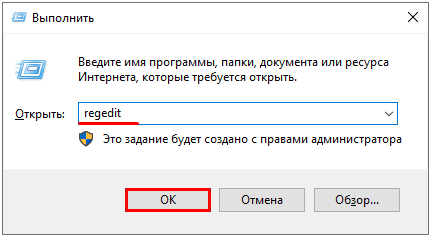
- В левой части окна переходим по пути HKLMSYSTEMCurrentControlSet ServicesLanmanWorkstation ParametersAllowInsecureGuestAuth, дважды щелкаем по нему, смотрим на значение, если стоит «0», то меняем на «1» и жмем «ОК».

- Закрываем окно редактора и перезапускаем ПК.
Теперь все должно работать.
Запуск служб
Если вы по-прежнему продолжаете получать уведомление о ненайденном сетевом пути, то скорее всего на вашем компьютере не запущены соответствующие службы, требуемые для правильной работы сетевых компонентов Windows 10.
Запустим же их:
- Открываем строку поиска, нажав на значок лупы на панели задач, вводим в нее «Службы» и переходим в соответствующий раздел.

- Теперь необходимо перейти в свойства каждой службы, из перечисленных ниже, нажав правой кнопкой мышки и изменить тип запуска на «Автоматический». Службы, которые нам нужны:

Закрываем все окна и проверяем результат.
Очищаем кэш и сбрасываем настройки
Иногда избавиться от ошибки 0x80070035 получается с помощью сброса кэша DNS и сетевых настроек.
Порядок действий будет следующим:
- Запускаем командную строку и поочередно вводим в нее следующие команды: 1) ipconfig /flushdns, 2) ipconfig /release, 3) netsh winsock reset, 4) netsh int ip reset. Каждая команда должна сопровождаться нажатием «Enter».

- После того, как все будет выполнено, закрываем консоль и перезапускаем систему.
Если и это не помогло устранить проблему, то переходим к следующему пункту.
Отключаем брандмауэр
Речь идет о брандмауэре, который присутствуют в каждой системе и антивирусе. Это своего рода защитный экран, который очень часто блокирует попытку соединения с компьютером, в связи с чем приходится изменять его выключать или изменять параметры.
Но, чтобы проверить, действительно ли дело в защитном экране, предлагаю полностью брандмауэр и антивирус.
Инструкция:
- Запускаем строку поиска, вводим в нее «Брандмауэр» и заходим в соответствующий раздел.
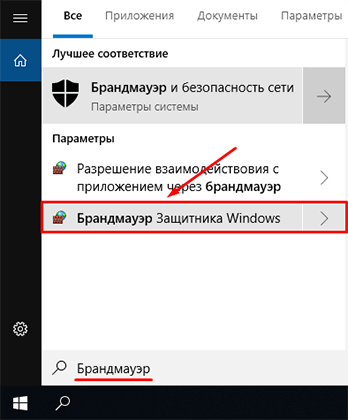
- Щелкаем по пункту отключения брандмауэра.

- Активируем имеющиеся пункты отключения и нажимаем «ОК».

Антивирус же обычно отключается правым нажатием по иконке с выбором пункта приостановления защиты. Но опять же, смотря какое защитное ПО у вас установлено, например, DR.WEB получается отключить только через меню «Компоненты защиты», передвинув ползунки влево.
Другие способы
Если ничего из вышеизложенного не принесло результата и ошибка 0x80070035, сообщающая о том, что сетевой путь не был найден продолжает появляться в Windows 10, то попробуйте выполнить еще одно действие.
- Убедитесь, что общий доступ настроен верно. Перейдите в свойства папки, диска или прочего компонента, который необходимо расшарить. Затем откройте вкладку «Доступ» и щелкните по кнопке «Общий доступ». Удостоверьтесь, что для пользователя с именем «Все» выставлены необходимые привилегии. Если подобного пользователя и вовсе не существует, то добавьте его.

Надеюсь, что хоть одно из предоставленных решений вам поможет. Если же нет, то поделитесь проблемой в комментариях, и я постараюсь вам помочь.
Более подробно в этом видео
Суть проблемы такова, что при добавлении компьютера в домен, вылезает ошибка: при присоединении к домену произошла следующая ошибка не найден сетевой путь, по гуглу искал, пробовал разные варианты, ничего не помогло! Сам домен поднят на Windows Server 2012 r2, а компьютер на Windows 7!
Вообще идей уже нету что это может быть, ни одни компьютер не добавился!
-
Вопрос заданболее трёх лет назад
-
5574 просмотра
